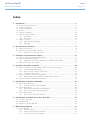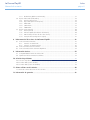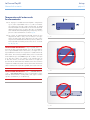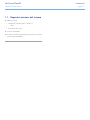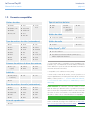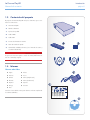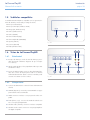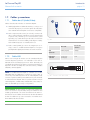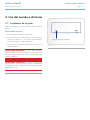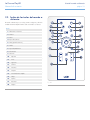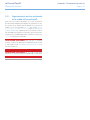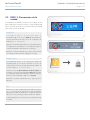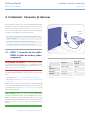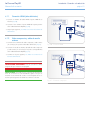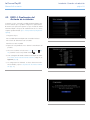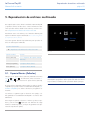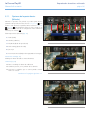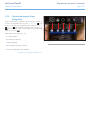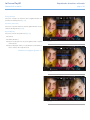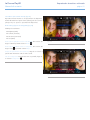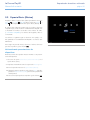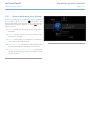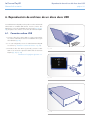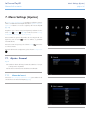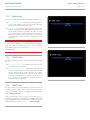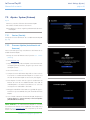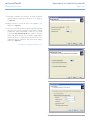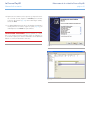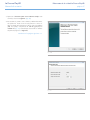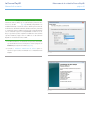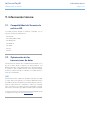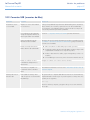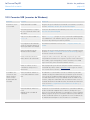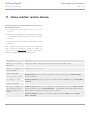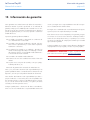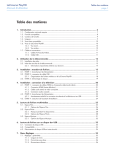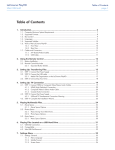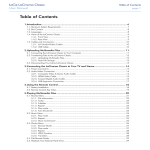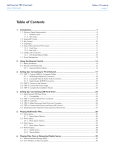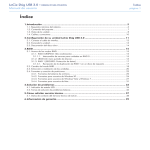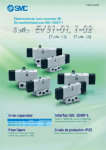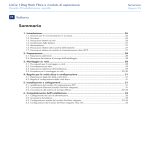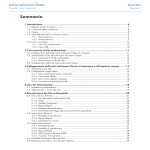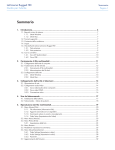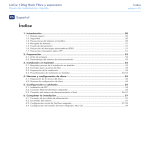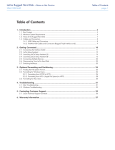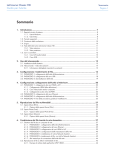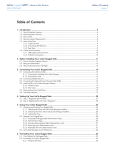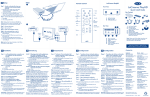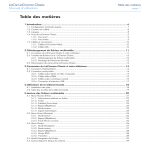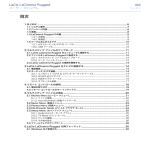Download LaCinema Play HD Manual
Transcript
LaCinema PlayHD Manual de usuario Índice 1.Introducción................................................................................................................. 6 1.1. Requisitos mínimos del sistema....................................................................................................... 7 1.2. Formatos compatibles.................................................................................................................... 8 1.3. Contenido del paquete.................................................................................................................. 9 1.4.Idiomas......................................................................................................................................... 9 1.5. Subtítulos compatibles.................................................................................................................. 10 1.6. Vistas de LaCinema PlayHD.......................................................................................................... 10 1.6.1. Vista frontal..................................................................................................................... 10 1.6.2. Vista posterior................................................................................................................. 10 1.7. Cables y conectores..................................................................................................................... 11 1.7.1. Cables de A/V (Audio/Vídeo)........................................................................................... 11 1.7.2. Cable USB...................................................................................................................... 11 2. Uso del mando a distancia ........................................................................................ 12 2.1. Instalación de las pilas................................................................................................................. 12 2.2. Índice de las teclas del mando a distancia..................................................................................... 13 2.2.1. Detalles de los botones importantes ................................................................................. 14 3. Instalación: Transferencia de archivos....................................................................... 15 3.1. PASO 1: Conexión de la fuente de alimentación............................................................................ 16 3.2. PASO 2: Conexión del cable USB................................................................................................. 17 3.2.1. Organización de archivos multimedia en la unidad LaCinema PlayHD................................ 18 3.3. PASO 3: Desconexión de la unidad.............................................................................................. 19 4. Instalación: Conexión al televisor............................................................................... 20 4.1. PASO 1: Conexión de los cables HDMI o Cable de audio y vídeo compuesto.................................. 20 4.1.1. Conexión HDMI (alta definición)....................................................................................... 21 4.1.2. Vídeo compuesto y cable de audio estéreo........................................................................ 21 4.1.3. Conexión de audio coaxial............................................................................................... 22 4.2. PASO 3: Conexión de la fuente de alimentación............................................................................ 23 4.2.1. Advertencia de conexión simultánea mediante USB y al televisor......................................... 23 4.3. PASO 4: Finalización del Asistente de instalación........................................................................... 24 5. Reproducción de archivos multimedia........................................................................ 25 5.1. Espacio Movies (Películas) ........................................................................................................... 25 5.1.1. Opciones del espacio Movies (Películas)........................................................................... 26 5.2. Espacio Photos (Fotos)................................................................................................................. 28 5.2.1. Música durante presentaciones de diapositivas.................................................................. 28 5.2.2. Opciones del espacio Photos (Fotografías)........................................................................ 29 5.3. Espacio Music (Música)................................................................................................................ 32 5.3.1. Opciones del espacio Music (Música)............................................................................... 33 6. Reproducción de archivos de un disco duro USB........................................................ 34 6.1. Conexión a disco USB.................................................................................................................. 34 6.2.Compatibilidad........................................................................................................................... 35 6.3. Extracción segura del disco USB.................................................................................................... 35 7. Menú Settings (Ajustes).............................................................................................. 36 7.1. Ajustes: General.......................................................................................................................... 36 7.1.1. Idioma del menú ........................................................................................................... 36 7.1.2. Subtitle Format (Formato de subtítulos).............................................................................. 37 7.1.3. Screen Saver (Protector de pantalla).................................................................................. 37 Índice página 1 LaCinema PlayHD Manual de usuario 7.1.4. Media Library (Biblioteca multimedia)................................................................................ 37 7.2. Ajustes: Audio/Video (Audio/Vídeo)............................................................................................... 38 7.2.1. Resolution (Resolución).................................................................................................... 38 7.2.2. Aspect Ratio (Relación de aspecto).................................................................................... 38 7.2.3. HDMI Audio .................................................................................................................. 39 7.2.4. S/PDIF Audio.................................................................................................................. 39 7.2.5. 1080P 24Hz................................................................................................................... 39 7.3. Ajustes: System (Sistema).............................................................................................................. 40 7.3.1. Version (Versión)............................................................................................................. 40 7.3.2. Firmware Update (Actualización de firmware)..................................................................... 40 7.3.3. HDD Format (Formateo del disco duro interno).................................................................. 41 7.3.4. Factory Default (Configuración original)............................................................................ 41 8. Reformateo del disco duro de LaCinema PlayHD....................................................... 42 8.1. Cómo reformatear: Windows........................................................................................................ 43 8.1.1. Formateo en Windows XP................................................................................................. 43 8.1.2. Formateo en Windows Vista/7.......................................................................................... 46 8.2. Cómo reformatear: Usuarios de Mac............................................................................................ 50 8.3. Cómo reformatear: Menú LaCinema PlayHD TV............................................................................. 52 9. Información técnica.................................................................................................... 54 9.1. Compatibilidad del formato de archivos HD.................................................................................. 54 9.2. Optimización de las transmisiones de datos................................................................................... 54 10.Solución de problemas ............................................................................................................... 55 10.1.Solución de problemas de conexión a la televisión/equipo estéreo.................................................. 56 10.2.Conexión USB (usuarios de Mac).................................................................................................. 57 10.3.Conexión USB (usuarios de Windows)........................................................................................... 59 11.Cómo solicitar servicio técnico.................................................................................... 60 11.1.Datos de contacto del servicio técnico de LaCie............................................................................. 61 12.Información de garantía............................................................................................ 62 Índice página 2 LaCinema PlayHD Manual de usuario Prólogo página 3 Derechos de autor Modificaciones Copyright © 2011 LaCie. Todos los derechos reservados. No está permitida la reproducción, almacenamiento en un sistema de recuperación o transmisión bajo cualquier forma o por cualquier medio, ya sea electrónico, mecánico, por fotocopia, registro o por cualquier otra forma, de ninguna parte de la presente publicación sin la previa autorización por escrito de LaCie. Este documento tiene un carácter meramente informativo y puede ser modificado sin previo aviso. Aunque se ha procurado garantizar la exactitud del contenido de este documento durante su elaboración, LaCie declina toda responsabilidad derivada de los errores u omisiones de este documento o del uso de la información contenida en el mismo. LaCie se reserva el derecho de efectuar cambios o revisiones en el diseño del producto o en su manual, sin ningún tipo de limitación y sin obligación de notificar a persona alguna de dichas revisiones o cambios. Marcas comerciales Apple, Mac y Macintosh son marcas comerciales registradas de Apple Computer, Inc. Microsoft, Windows XP, Windows Vista y Windows 7 son marcas comerciales registradas de Microsoft Corporation. Todas las demás marcas comerciales citadas en este manual son propiedad de sus respectivos titulares. Fabricado bajo licencia de Dolby Laboratories. “Dolby” y el símbolo de doble D son marcas comerciales de Dolby Laboratories. Fabricado bajo licencia de la patente de EE.UU. n.º: 5,451,942 y otras patentes de EE.UU. y mundiales registradas y pendientes. DTS y el símbolo son marcas registradas y DTS Digital Out y los logos DTS son marcas registradas de DTS, Inc. El producto incluye el software. © DTS, Inc. Reservados todos los derechos. Declaración de cumplimiento de la reglamentación canadiense Este aparato digital de la Clase B cumple todos los requisitos del Reglamento Canadiense sobre Equipos Causantes de Interferencias. Declaración del fabricante de obtención de la Certificación CE LaCie manifiesta que este producto cumple las directivas europeas siguientes: 2004/108/EC (EMC) y 2006/95/EC (Safety) PRECAUCIÓN: Las modificaciones no autorizadas por el fabricante pueden anular la autorización del usuario para utilizar el equipo. PRECAUCIÓN: La garantía de LaCinema PlayHD puede quedar invalidada si se incumplen las precauciones anteriores. NOTA: El cable principal debe cumplir con CEI 60227 o CEI 60245 y el tipo de enchufe debe coincidir con los estándares del país de uso. 110427v1.1 LaCinema PlayHD Manual de usuario Este símbolo en el producto o en su embalaje indica que este producto no se debe tirar con la basura doméstica. Por lo tanto, es su responsabilidad desecharlo en el punto de recogida designado para el reciclaje de equipos electrónicos y eléctricos. La recogida selectiva y el reciclaje de los equipos desechados en el momento de la recogida ayudan a conservar los recursos naturales, además de asegurar que se recicla de forma que se protege la salud humana y el medio ambiente. Para obtener más información sobre dónde puede desechar los equipos para el reciclaje, contacte con la oficina municipal, el servicio de recogida de basura doméstica o la tienda en la que compró el producto. PRECAUCIÓN: La garantía de LaCinema PlayHD puede quedar invalidada si se incumplen las precauciones anteriores. Precauciones en materia de sanidad y seguridad ✦✦ Sólo el personal cualificado está autorizado a llevar a cabo el mantenimiento de este dispositivo. ✦✦ Lea detenidamente este Manual de usuario y siga las instrucciones de instalación del dispositivo. ✦✦ No abra una unidad de disco ni intente desmontarla o modificarla. Para evitar el riesgo de descarga eléctrica, incendio, cortocircuito o radiación peligrosa, no introduzca objetos metálicos en la unidad. Las unidades de disco suministradas con la unidad LaCinema PlayHD no contienen ninguna pieza que deba ser reparada o sustituida por el usuario. Si la unidad parece averiada, debe ser revisada por un representante cualificado del Servicio de soporte técnico de LaCie. ✦✦ No exponga nunca la unidad a la lluvia, ni la utilice cerca del agua o en lugares húmedos o mojados. No Prólogo página 4 coloque encima de la unidad LaCinema PlayHD recipientes con líquidos que puedan verterse e introducirse por sus aberturas. Si lo hace, podría aumentar el riesgo de descarga eléctrica, cortocircuito, incendio o daños personales. ✦✦ Asegúrese de que el ordenador y la unidad LaCinema PlayHD estén conectados a tierra. Si los dispositivos no están conectados a una toma de tierra, se aumenta el riesgo de descarga eléctrica. Requisitos de alimentación de 100-240 V~, 1.5 A, 60-50 Hz (fluctuaciones de la tensión de alimentación que no superen ± 10% de la tensión nominal, sobrecargas de tensión transitorias en conformidad con la categoría II de sobrecarga de tensión). Precauciones generales de uso ✦✦ No exponga la unidad LaCinema PlayHD a temperaturas que no estén comprendidas entre 5° C y 30° C, o a humedades de funcionamiento que no estén comprendidas entre 5 y 80%, sin condensación. No someta la unidad a humedades que no estén comprendidas entre 10 y 90%, sin condensación, cuando no esté en funcionamiento, ya que podrían causar daños o deformar su carcasa. No coloque la unidad LaCinema PlayHD cerca de fuentes de calor ni la exponga a la luz solar directa (ni siquiera a través de una ventana). Tampoco coloque la unidad LaCinema PlayHD en lugares demasiados fríos o húmedos, ya que podría dañarse. ✦✦ Desenchufe siempre la unidad LaCinema PlayHD de la toma de corriente durante las tormentas con aparato eléctrico o cuando no vaya a utilizarla durante un periodo prolongado. Así reducirá el riesgo de descarga eléctrica, cortocircuito o incendio. ✦✦ Utilice únicamente la fuente de alimentación que se suministra con el dispositivo. ✦✦ No coloque objetos sobre la unidad LaCinema PlayHD, ni la manipule con brusquedad. ✦✦ No aplique nunca excesiva fuerza a la unidad LaCinema PlayHD. Si detecta algún problema, consulte la sección Solución de problemas de este manual. PRECAUCIÓN: Para satisfacer los límites de emisión FCC y evitar interferencias en la recepción de televisiones y radios próximas, es necesario utilizar un cable de alimentación blindado. Es esencial que sólo se utilice el cable de alimentación suministrado. LaCinema PlayHD Manual de usuario Prólogo página 5 Temperatura del entorno de funcionamiento ✦✦ No exponga la unidad LaCinema PlayHD a temperaturas que no estén comprendidas entre 5º C y 30º C. Al tratarse de un dispositivo de audio y vídeo de gama alta, la unidad LaCinema PlayHD se ha diseñado con un eficiente sistema de disipación térmica. Deje un espacio libre de 5 cm alrededor de la unidad LaCinema PlayHD para que haya flujo de aire y prevenir el sobrecalentamiento. Consulte Fig. 01. ✦✦ No coloque la unidad LaCinema PlayHD encima de otros dispositivos de audio o vídeo, como un televisor o un reproductor de VCR o DVD. Otros dispositivos de audio y vídeo requieren una cantidad suficiente de flujo de aire y deben utilizarse aplicando las mismas precauciones de uso. Consulte Fig. 02 y Fig. 03. 5 cm 5 cm Fig. 01 INFORMACIÓN IMPORTANTE: Cualquier pérdida, daño o destrucción de datos ocasionada durante el uso de una unidad LaCie es responsabilidad exclusiva del usuario y en ningún caso se responsabilizará a LaCie de la recuperación o restablecimiento de dichos datos. Para evitar la pérdida de datos, LaCie le recomienda encarecidamente que realice DOS copias de sus datos: una copia en el disco duro externo, por ejemplo, y una segunda copia en el disco duro interno, en otro disco duro externo o en algún otro tipo de medio de almacenamiento extraíble. LaCie ofrece una línea completa de unidades CD y DVD. Si desea obtener más información sobre la realización de copias de seguridad, visite nuestro sitio web. INFORMACIÓN IMPORTANTE: 1 GB = 1.000.000.000 bytes. 1 TB = 1.000.000.000.000 bytes. Una vez formateada, la capacidad de almacenamiento real disponible varía según el entorno operativo (normalmente, un 5-10% menos). Fig. 02 Fig. 03 5 cm LaCinema PlayHD Manual de usuario 1.Introducción Enhorabuena por la adquisición de una unidad LaCinema PlayHD. Sólo tiene que conectar la unidad LaCinema PlayHD a su televisor y utilizar el mando a distancia incluido para navegar fácilmente. Los menús intuitivos de PlayHD se denominan Espacios y proporcionan un fácil acceso para ver películas en alta definición, ver fotos o escuchar música. La unidad LaCinema PlayHD le permite seleccionar los formatos MPG, AVI, MP4, MKV, WMV, MOV, RMVB, ISO, VOB, IFO, ASF, TS, TP, TRP, MTS, M2TS y vídeo DAT para una reproducción sencilla. Enlaces rápidos Haga clic en un tema: ✦✦ Instalación: Transferencia de archivos ✦✦ Instalación: Conexión al televisor ✦✦ Reproducción de archivos multimedia Introducción página 6 LaCinema PlayHD Manual de usuario 1.1. Requisitos mínimos del sistema ✦✦ Última versión de: • Windows XP®, Windows Vista® o Windows 7® o bien • Mac® OS X 10.5 ó 10.6 ✦✦ Puerto de interfaz USB ✦✦ Conexión a Internet (para descargar las actualizaciones de firmware de LaCinema PlayHD) Introducción página 7 LaCinema PlayHD Manual de usuario Introducción página 8 1.2. Formatos compatibles Tipos de archivos de fotos Códecs de vídeo ✦✦ MPEG-1 ✦✦ Xvid ✦✦ MPEG-2 / HD ✦✦ H.264 HD ✦✦ MPEG4 ✦✦ WMV9 HD ✦✦ DivX / HD ✦✦ VC-1 ✦✦ Vídeo Real ✦✦ PNG ✦✦ BMP ✦✦ GIF ✦✦ JPEG (excepto JPEG progresivo) Salidas de vídeo ✦✦ AVC HD ✦✦ Compuesto (CVBS) Tipos de archivos de vídeo (contenedores) ✦✦ AVI ✦✦ MOV ✦✦ FLV ✦✦ MP4 ✦✦ MPEG ✦✦ M2TS ✦✦ MKV ✦✦ VOB ✦✦ DVR-MS ✦✦ WMV ✦✦ ASF ✦✦ ISO* ✦✦ MPG ✦✦ TS ✦✦ Video_TS* ✦✦ DAT ✦✦ RMVB ✦✦ M4V ✦✦ M2V ✦✦ M1V ✦✦ AVC Sistemas de archivos de disco duro externo ✦✦ HFS+ (sin registro) ✦✦ FAT32 ✦✦ Ext2 ✦✦ NTFS ✦✦ Ext3 ✦✦ SSA ✦✦ SRT ✦✦ SMI Tipos de archivos de audio (contenedores) ✦✦ MP3 ✦✦ AAC** ✦✦ AC3 ✦✦ WMA ✦✦ OGG ✦✦ MP4 ✦✦ WAV/LPCM ✦✦ FLAC ✦✦ MKA ✦✦ ALAC ✦✦ ASF ✦✦ APE ✦✦ MP1 ✦✦ MP2 ✦✦ MPA Listas de reproducción ✦✦ M3U ✦✦ HDMI 1.3 Salidas de audio ✦✦ Coaxial ✦✦ Estéreo Dolby Digital® y DTS® ✦✦ Sólo dos canales*** ✦✦ Decodificación multicanal mediante S/PDIF óptico y HDMI a amplificador doméstico * la función DVD Video es compatible a través de VOB/IFO (carpeta Video_TS). Si la unidad tiene un formato FAT32, el tamaño de archivo DVD ISO no puede exceder de 4 GB debido a la limitación de formato del sistema de archivos. ** Compatible con la codificación iTunes (m4a). Subtítulos ✦✦ SUB (Vobsub, Subviewer) ✦✦ TIFF *** Para sonido con más de dos canales, conecte el producto a un receptor digital doméstico. El audio pasa a través de las conexiones HDMI y coaxial (consulte 4.1.1. Conexión HDMI (alta definición), 4.1.3. Conexión de audio coaxial, 7.2.3. HDMI Audio y 7.2.4. S/ PDIF Audio). NOTA TÉCNICA: Un contenedor, como AVI o MOV, es un formato de archivo que determina cómo se guarda la secuencia de datos. Contiene datos comprimidos mediante un códec. Para poder reproducir un archivo correctamente en la unidad LaCinema PlayHD, tanto su códec como su contenedor deben ser compatibles. NOTA TÉCNICA: Para identificar el códec y el contenedor de un archivo multimedia, descargue LaCie Media Info en http://www. lacie.com/us/support/drivers/driver.htm?id=10202. LaCinema PlayHD Manual de usuario Introducción página 9 1.3. Contenido del paquete El paquete de LaCinema PlayHD incluye los elementos que se enumeran a continuación: 1. LaCinema PlayHD 2. Mando a distancia 3. 2 pilas de tipo AAA 4. Cable HDMI 5. Cable USB 6. Fuente de alimentación externa 7. Guía de instalación rápida 8. CD-ROM de utilidades de LaCie (con el manual de usuario y el software Media Info) INFORMACIÓN IMPORTANTE: Guarde el embalaje. En caso de que fuera necesario reparar o revisar la unidad, deberá devolverla en su embalaje original. 1.4. Idiomas Idiomas admitidos ✦✦ Inglés ✦✦ Polaco ✦✦ Francés ✦✦ Sueco ✦✦ Italiano ✦✦ Chino (Simplificado) ✦✦ Alemán ✦✦ Chino (Tradicional) ✦✦ Español ✦✦ Japonés ✦✦ Griego ✦✦ Coreano ES Setup EN Setup Step 1: Transfer multimedia files from your Power Step 3: Connect the power. Home Play/Pause Previous Up Left/Rewind Quick Install Guide 1 3 2 Next Stop OK 1 1. Infrared receiver 2. Blue status light 3. USB expansion port Favorite OK Right/Fast Forward 4 2 Info a. HDMI b. Analog audio/video Settings Search/Go To Volume Step 6: Play multimedia files on the TV. Rear View 7 8 Page Use the remote control to access and play multimedia files. The LaCinema PlayHD offers two sources for your multimedia files: Eject a. The LaCinema PlayHD internal hard drive. b. An external USB 2.0 disk drive connected to the front USB port. 4 5 6 9 4. Power connector 5. USB 2.0 Device port 6. HDMI 7. Video out (yellow) 8. Coaxial S/PDIF 9. Audio out (white and red stereo plugs) TV Note: See the User Manual located on the Utilities CD-ROM for further details. HOME THEATER RECEIVER ES Setup XX ES Setup XX ES Setup XX ES Setup XX ES Setup XX Step 1: Transfer multimedia files from your Step 1: Transfer multimedia files from your Step 1: Transfer multimedia files from your Step 1: Transfer multimedia files from your Step 1: Transfer multimedia files from your computer to the LaCinema PlayHD hard disk. a. Plug the power supply into an AC outlet and connect the power cable to the LaCinema PlayHD. b. Connect the LaCinema PlayHD to your PC or Mac® via the included USB 2.0 cable. c. Copy multimedia files to the LaCinema PlayHD. Step 2: Connect the LaCinema PlayHD to your TV. a. Via HDMI b. Via analog audio/video computer to the LaCinema PlayHD hard disk. a. Plug the power supply into an AC outlet and connect the power cable to the LaCinema PlayHD. b. Connect the LaCinema PlayHD to your PC or Mac® via the included USB 2.0 cable. c. Copy multimedia files to the LaCinema PlayHD. Step 2: Connect the LaCinema PlayHD to your TV. a. Via HDMI b. Via analog audio/video computer to the LaCinema PlayHD hard disk. a. Plug the power supply into an AC outlet and connect the power cable to the LaCinema PlayHD. b. Connect the LaCinema PlayHD to your PC or Mac® via the included USB 2.0 cable. c. Copy multimedia files to the LaCinema PlayHD. computer to the LaCinema PlayHD hard disk. a. Plug the power supply into an AC outlet and connect the power cable to the LaCinema PlayHD. b. Connect the LaCinema PlayHD to your PC or Mac® via the included USB 2.0 cable. c. Copy multimedia files to the LaCinema PlayHD. Step 2: Connect the LaCinema PlayHD to your TV. Step 2: Connect the LaCinema PlayHD to your TV. a. Via HDMI b. Via analog audio/video a. Via HDMI b. Via analog audio/video computer to the LaCinema PlayHD hard disk. a. Plug the power supply into an AC outlet and connect the power cable to the LaCinema PlayHD. b. Connect the LaCinema PlayHD to your PC or Mac® via the included USB 2.0 cable. c. Copy multimedia files to the LaCinema PlayHD. Step 2: Connect the LaCinema PlayHD to your TV. a. Via HDMI b. Via analog audio/video Note: Make certain the LaCinema PlayHD has adequate airflow to prevent overheating. See the related section in the User Manual for details. Note: Make certain the LaCinema PlayHD has adequate airflow to prevent overheating. See the related section in the User Manual for details. Note: Make certain the LaCinema PlayHD has adequate airflow to prevent overheating. See the related section in the User Manual for details. Note: Make certain the LaCinema PlayHD has adequate airflow to prevent overheating. See the related section in the User Manual for details. Note: Make certain the LaCinema PlayHD has adequate airflow to prevent overheating. See the related section in the User Manual for details. Step 3: Connect the power. Step 4: Turn on the TV. Step 3: Connect the power. Step 4: Turn on the TV. Step 3: Connect the power. Step 3: Connect the power. Step 4: Turn on the TV. Step 3: Connect the power. Step 4: Turn on the TV. Step 5: Follow the Installation Wizard. Step 6: Play multimedia files on the TV. Use the remote control to access and play multimedia files. The LaCinema PlayHD offers two sources for your multimedia files: a. The LaCinema PlayHD internal hard drive. b. An external USB 2.0 disk drive connected to the front USB port. Note: See the User Manual located on the Utilities CD-ROM for further details. Step 5: Follow the Installation Wizard. Step 6: Play multimedia files on the TV. Use the remote control to access and play multimedia files. The LaCinema PlayHD offers two sources for your multimedia files: a. The LaCinema PlayHD internal hard drive. b. An external USB 2.0 disk drive connected to the front USB port. Note: See the User Manual located on the Utilities CD-ROM for further details. Step 4: Turn on the TV. Step 5: Follow the Installation Wizard. Step 6: Play multimedia files on the TV. Use the remote control to access and play multimedia files. The LaCinema PlayHD offers two sources for your multimedia files: a. The LaCinema PlayHD internal hard drive. b. An external USB 2.0 disk drive connected to the front USB port. Note: See the User Manual located on the Utilities CD-ROM for further details. Box Content Mute Back a. Via HDMI b. Via analog audio/video Step 4: Turn on the TV. Step 5: Follow the Installation Wizard. LaCinema PlayHD Front View computer to the LaCinema PlayHD hard disk. a. Plug the power supply into an AC outlet and connect the power cable to the LaCinema PlayHD. b. Connect the LaCinema PlayHD to your PC or Mac® via the included USB 2.0 cable. c. Copy multimedia files to the LaCinema PlayHD. Step 2: Connect the LaCinema PlayHD to your TV. Note: Make certain the LaCinema PlayHD has adequate airflow to prevent overheating. See the related section in the User Manual for details. Consulte el sitio Web de LaCie para obtener una lista completa de los idiomas admitidos. LaCinema PlayHD Remote Control 1 ✦✦ Ruso Step 5: Follow the Installation Wizard. Step 6: Play multimedia files on the TV. Use the remote control to access and play multimedia files. The LaCinema PlayHD offers two sources for your multimedia files: a. The LaCinema PlayHD internal hard drive. b. An external USB 2.0 disk drive connected to the front USB port. Note: See the User Manual located on the Utilities CD-ROM for further details. Step 5: Follow the Installation Wizard. Step 6: Play multimedia files on the TV. Use the remote control to access and play multimedia files. The LaCinema PlayHD offers two sources for your multimedia files: a. The LaCinema PlayHD internal hard drive. b. An external USB 2.0 disk drive connected to the front USB port. Note: See the User Manual located on the Utilities CD-ROM for further details. 2 3 5 6 1. LaCinema PlayHD 2. Remote control 3. 2 x AAA batteries (for the remote control) 7 4. HDMI cable 5. USB 2.0 cable 6. External power supply 7. LaCinema PlayHD Utilities CD-ROM (includes the User Manual and Media Info software) Note: Please read all the safety instructions and precautions. They may be found in the User Manual located on the CD-ROM. Protect your investment – register for free technical support at www.lacie.com/register Contact Us LaCie Asia 25/F Winsan Tower 98 Thomson Road Wanchai, Hong-Kong, China [email protected] LaCie Australia 458 Gardeners Road Alexandria, NSW 2015 [email protected] LaCie Benelux Vorstlaan / 165 Bld du Souverain B-1160 Brussels, Belgium [email protected] LaCie Canada 235 Dufferin St. Toronto, Ontario M6K 1Z5 [email protected] LaCie France 17, rue Ampère 91349 Massy Cedex [email protected] Elecom – Japan http://www.lacie.jp/support/ LaCie Nordic (Sweden, Denmark, Norway, Finland) Sveavägen 90, 5tr 113 59 Stockholm, Sweden [email protected] LaCie Spain C/ Núñez Morgado, 3, 5a pl. 28036 Madrid [email protected] LaCie Switzerland Davidsbodenstrasse 15A 4004 Basel [email protected] LaCie United Kingdom and Ireland LaCie Ltd, Power Road Studios 114 Power Road Chiswick, London, UK W4 5PY UK: [email protected] Ireland: [email protected] LaCie Germany Am Kesselhaus 5 D-79576 Weil Am Rhein [email protected] LaCie USA 22985 NW Evergreen Pkwy Hillsboro, OR 97124 [email protected] LaCie Italy Milano Business Park Edificio B1 Via dei Missaglia 97 20142 Milano [email protected] LaCie Worldwide Export 17, rue Ampère 91349 Massy Cedex, France [email protected] [email protected] Visit www.lacie.com for more information on LaCie products. Copyright © 2010, LaCie 715137 100917 100% Recyclable LaCinema P L A Y D E S I G N B Y N E I L P O U LTO N HD LaCie Media Info 1.0.0 For Windows XP, Vista, 7 Mac OS 10.5 or higher User Manual Manuel d’utilisation Guida per l'utente Benutzerhandbuch Manual de Usuario ©2 010 LaCi 194 e, all rig hts reser ved. 715 7 92 100 LaCinema PlayHD Manual de usuario Introducción página 10 1.5. Subtítulos compatibles La unidad LaCinema PlayHD es compatible con los siguientes formatos de subtítulos, enumerados por código de fuente: ✦✦ Europa occidental (ISO) ✦✦ Europa central (ISO, Windows-1250 ) ✦✦ Griego (ISO, Windows-1253) ✦✦ Cirílico (Windows-1251) ✦✦ Cirílico (KOI8-R) ✦✦ Chino tradicional (Big5) ✦✦ Chino simplificado (GB18030) ✦✦ Japonés (Shift-JIS) ✦✦ Coreano (EUC-KR) Fig. 04 ✦✦ Árabe (Windows-1256) 1.6. Vistas de LaCinema PlayHD 1.6.1. Vista frontal 1. Receptor de infrarrojos: recibe la señal de infrarrojos procedente del mando a distancia. Asegúrese de que el receptor no se obstruye. 2. LED de estado del disco: la luz parpadeante indica que existe actividad en el disco. 3. Puerto de expansión USB: conecte un disco flash USB, llave, disco duro o lector de tarjetas para acceder a sus archivos multimedia directamente desde su televisor. También puede conectar una cámara con fotos o vídeos. 1.6.2. Vista posterior 1. Conector de alimentación: conecta la fuente de alimentación eléctrica 2. USB 2.0 (dispositivo): conecta al puerto USB 2.0 de su equipo para transferir archivos multimedia 3. HDMI: conecta a un televisor o a un proyector de vídeo compatible 4. Audio (blanco y rojo): conecta a la entrada de audio de una TV o un receptor/preamplificador 5. Salida de vídeo (amarillo): conecta a un televisor compatible 6. Salida de audio coaxial: conecta a un receptor/preamplificador digital compatible Fig. 05 LaCinema PlayHD Manual de usuario Introducción página 11 1.7. Cables y conectores 1.7.1. Cables de A/V (Audio/Vídeo) Cables de audio/vídeo incluidos con LaCinema PlayHD: 1. HDMI (High-Definition Multimedia Interface, se incluye en el contenido del paquete). La conexión óptima de audio/video de la unidad LaCinema PlayHD con televisores compatibles. 2. Vídeo compuesto/audio estéreo (no incluido): conexiones de vídeo y audio analógicas estándar. El conector amarillo RCA es para el vídeo, mientras que los conectores blanco (canal izquierdo) y rojo (canal derecho) son de audio. Si la televisión solamente tiene un conector SCART, puede adquirir un adaptador SCART-Compuesto en un distribuidor local. Fig. 06 3. Audio coaxial (S/PDIF) (no está en las imágenes/no se incluye): conecte su unidad LaCinema PlayHD a un receptor/ preamplificador digital para formatos de sonido envolvente. 1.7.2. Cable USB USB es una tecnología de interface serie de entrada/salida para conectar dispositivos periféricos a un ordenador o bien entre sí. USB 2.0 de alta velocidad proporciona el ancho de banda y las velocidades de transferencia de datos necesarias para trabajar con dispositivos de alta velocidad, tales como discos duros, unidades CD/DVD y cámaras digitales. NOTA: La unidad LaCinema PlayHD se suministra con un cable USB 2.0 de alta velocidad para su conexión con un PC o Mac. Se conecta al puerto USB 2.0 posterior de la unidad PlayHD. Puede conectar un periférico USB al puerto USB 2.0 en la parte frontal de la unidad LaCinema PlayHD. Entre los periféricos USB se incluyen cámaras digitales, unidades USB, unidades flash y llaves USB, etc. Utilice el cable USB que se incluye con el periférico. NOTA TÉCNICA: El cable incluido con el dispositivo también funciona si se conecta a un puerto USB, aunque el rendimiento de la unidad queda limitado a las tasas de transferencia de USB 1.1. Para obtener las velocidades de transferencia de datos de USB 2.0 de alta velocidad tiene que estar conectado a una interfaz de anfitrión USB 2.0 de alta velocidad. Mini SAS Resolución máxima Alta definición HDMI (Digital) 1080 p Definición estándar Compuesto (analógico) 576i Fig. 07 - Extremos del cable USB LaCinema PlayHD Manual de usuario Uso del mando a distancia página 12 2.Uso del mando a distancia 2.1. Instalación de las pilas Instale las pilas AAA que se incluyen antes de utilizar el mando a distancia. Para instalar las pilas: 1. Retire la tapa del compartimento de las pilas. 2. Cargue las pilas en su compartimento. Coloque las pilas de modo que sus símbolos “+” se encuentren en la misma dirección que los símbolos “+” del compartimento. 3. Deslice de nuevo la tapa del compartimento de las pilas en el mando a distancia. INFORMACIÓN IMPORTANTE: Si no va a utilizar el mando a distancia durante un periodo prolongado de tiempo, LaCie recomienda que retire las pilas. Vuelva a colocar las pilas cuando utilice el mando a distancia. INFORMACIÓN IMPORTANTE: El mando a distancia debe apuntarse hacia el receptor de rayos infrarrojos de la unidad LaCinema PlayHD. El receptor no debe estar a más de 7 metros del mando a distancia. Fig. 08 Receptor del mando a distancia Fig. 08 LaCinema PlayHD Manual de usuario Uso del mando a distancia página 13 2.2. Índice de las teclas del mando a distancia El mando a distancia que se incluye permite configurar y utilizar la unidad LaCinema PlayHD mientras está conectada a su televisor. Botón 1. Alimentación eléctrica 2. Anterior 3. Parar 4. Reproducir/Pausa OK 5. Atrás (pantalla anterior) 6. Arriba 7. Izquierda/Rebobinar 8. Información 9. Volumen 10. Expulsar 11. Inicio 12. Siguiente 13. Silencio 14. Favoritos 15. Aceptar 16. Derecha/Avance rápido 17. Abajo 18. Ajustes 19. Buscar/Ir 20. Página Fig. 09 LaCinema PlayHD Manual de usuario Uso del mando a distancia página 14 2.2.1. Detalles de los botones importantes 1. Volver: Vuelve al menú anterior. 2. Aceptar: Confirma una selección. 3. Botón Ajustes: Muestra los ajustes o acciones disponibles en los diferentes espacios multimedia. Durante la reproducción, si pulsa este botón para se abrirá un menú contextual con ajustes configurables. OK Fig. 10 LaCinema PlayHD Manual de usuario Instalación: Transferencia de archivos página 15 3.Instalación: Transferencia de archivos Este capítulo explica cómo transferir archivos al LaCinema PlayHD desde el ordenador a través de la conexión USB. Aprenderá a reproducir los archivos almacenados en una unidad de disco USB o en una unidad flash en la sección 6. Reproducción de archivos de un disco duro USB. La conexión USB consta de los siguientes pasos: 3.1. PASO 1: Conexión de la fuente de alimentación 3.2. PASO 2: Conexión del cable USB 3.3. PASO 3: Desconexión de la unidad Cuando haya terminado de transferir los archivos, desconecte el cable USB y vaya al capítulo 4. Instalación: Conexión al televisor. Fig. 11 LaCinema PlayHD Manual de usuario Instalación: Transferencia de archivos página 16 3.1. PASO 1: Conexión de la fuente de alimentación 1. Conecte un extremo del cable adaptador de alimentación en la parte posterior de la unidad LaCinema PlayHD y el otro extremo en una toma de corriente activa (Fig. 12). 2. Continúe en el paso siguiente, 3.2. PASO 2: Conexión del cable USB. PRECAUCIÓN: utilice solamente el adaptador de CA que se suministra con este dispositivo específico de LaCie. Cada producto es único, por lo que no debe sustituir una fuente de alimentación de otro dispositivo de LaCie o de otro fabricante para utilizarla con la unidad LaCinema PlayHD. Tenga en cuenta que el adaptador de CA que se proporciona con su unidad LaCie incluye conectores para salidas eléctricas de diferentes regiones. Gracias a su fuente de alimentación de 100-240 V, podrá utilizar la unidad en un país extranjero. Sin embargo, LaCie declina toda responsabilidad por los daños causados a la unidad como consecuencia del uso de un adaptador inadecuado. Además, la garantía quedará anulada si: ✦✦ Utiliza un cable de alimentación, fuente de alimentación o adaptador de corriente diferente al autorizado por LaCie. ✦✦ No retire su adaptador de CA cuando transporte su unidad LaCie. Si lo hace, puede dañar la unidad LaCinema PlayHD. Fig. 12 LaCinema PlayHD Manual de usuario Instalación: Transferencia de archivos página 17 3.2. PASO 2: Conexión del cable USB 1. Asegúrese de que el cable de alimentación esté conectado, tal como se describe en la sección 3.1. PASO 1: Conexión de la fuente de alimentación. 2. Conecte uno de los extremos del cable USB al ordenador (Fig. 13) y el otro extremo al puerto USB pequeño situado en la parte posterior de la unidad LaCinema PlayHD (Fig. 14). Usuarios de Windows a. La unidad se montará en Mi PC/Equipo (Fig. 15). b. Copie los archivos multimedia al volumen montado. Fig. 13 Usuarios de Mac a. La unidad está preformateada y optimizada para NTFS. Para obtener información sobre cómo utilizar la unidad con Mac, vaya a la sección 8.2. Cómo reformatear: Usuarios de Mac. Una vez la unidad PlayHD sea compatible con su Mac, proceda con el paso b siguiente. b. La unidad quedará montada en el Escritorio. c. Copie los archivos multimedia al volumen montado. 3. Desmonte la unidad y desenchufe el cable USB antes de conectar la unidad al televisor (consulte 3.3. PASO 3: Desconexión de la unidad). Fig. 14 Fig. 15 LaCinema PlayHD Manual de usuario 3.2.1. Organización de archivos multimedia en la unidad LaCinema PlayHD Puede copiar los archivos directamente en el nivel raíz del disco duro de LaCinema PlayHD. Para simplificar la organización, el sistema operativo de la unidad LaCinema PlayHD coloca los tipos de archhivos en sus correspondientes Espacios (por ejemplo, Espacio Movies, Espacio Music yEspacio Photo; consulte 5. Reproducción de archivos multimedia). También puede crear carpetas en el disco duro de PlayHD para organizar el contenido según sus preferencias. Cuando utilice la unidad PlayHD, puede visualizar los archivos por Carpeta en cada espacio multimedia. INFORMACIÓN IMPORTANTE: Para evitar que se corrompan los datos, asegúrese de desmontar la unidad antes de desconectar el cable USB. Consulte 3.3. PASO 3: Desconexión de la unidad para más información. INFORMACIÓN IMPORTANTE: No se puede conectar simultáneamente la unidad al ordenador mediante USB y a la televisión. Instalación: Transferencia de archivos página 18 LaCinema PlayHD Manual de usuario Instalación: Transferencia de archivos página 19 3.3. PASO 3: Desconexión de la unidad La unidad LaCinema PlayHD se comporta como cualquier otro dispositivo USB externo cuando la conecta a su equipo mediante USB. LaCie recomienda que desmonte el volumen de disco duro PlayHD antes de desconectar el cable USB. Windows XP En la bandeja del sistema, en la esquina inferior derecha de la pantalla, haga clic en el icono Expulsar representado por una pequeña flecha verde sobre el icono de un dispositivo de hardware (Fig. 16 - Windows XP). Fig. 16 - Windows XP Aparecerá el mensaje Quitar hardware con seguridad, indicando los dispositivos controlados por el icono Expulsar. Haga clic en LaCinema PlayHD cuando aparezca este mensaje. Aparecerá un mensaje indicando que es seguro retirar el hardware. Ahora puede desconectar el dispositivo sin riesgo. Fig. 17 - Windows Vista/7 Windows Vista/7 En la bandeja del sistema, en la esquina inferior derecha de la pantalla, haga clic con el botón secundario en el icono de enchufe (observe la marca de comprobación blanca dentro de un círculo verde). Fig. 17 - Windows Vista/7 Seleccione el mensaje Quitar hardware de forma segura. En la ventana, seleccione LaCinema PlayHD y Detener. Es posible que se abra otra ventana solicitando que confirme su selección. Seleccione LaCinema PlayHD y haga clic en Aceptar. Aparecerá un mensaje notificándole que es seguro quitar el dispositivo. Mac Arrastre el icono de la unidad LaCinema PlayHD a la papelera (Fig. 18 - Mac). El icono de la ilustración es un icono genérico para dispositivos USB. Es posible que su unidad esté representada con un icono que tenga un aspecto similar a la unidad. Cuando desaparezca el icono del escritorio, puede desconectar la unidad. Fig. 18 - Mac LaCinema PlayHD Manual de usuario Instalación: Conexión a la televisión página 20 4.Instalación: Conexión al televisor En este capítulo se explica cómo conectar la unidad LaCinema PlayHD al televisor para poder explorar y reproducir archivos. Después de efectuar la conexión, vaya a la sección 5. Reproducción de archivos multimedia para obtener información sobre la reproducción de archivos. La configuración consta de estos pasos: LaCinema PlayHD 4.1. PASO 1: Conexión de los cables HDMI o Cable de audio y vídeo compuesto 4.2. PASO 3: Conexión de la fuente de alimentación 4.3. PASO 4: Finalización del Asistente de instalación Televisión 4.1. PASO 1: Conexión de los cables HDMI o Cable de audio y vídeo compuesto INFORMACIÓN IMPORTANTE: La unidad LaCinema PlayHD no se puede conectar a un televisor y a un ordenador al mismo tiempo. Desconecte el cable USB antes de continuar (consulte 3.3. PASO 3: Desconexión de la unidad). La unidad LaCinema PlayHD se puede conectar a su televisor mediante: ✦✦ HDMI (sección 4.1.1. Conexión HDMI (alta definición)) ✦✦ Compuesto (sección 4.1.2. Vídeo compuesto y cable de audio estéreo) También puede conectar la salida coaxial de LaCinema PlayHD a un receptor/preamplificador para disfrutar de los formatos de sonido envolvente. (consulte 4.1.3. Conexión de audio coaxial para obtener más información). NOTA TÉCNICA: Tenga en cuenta que el cable HDMI también incorpora los formatos de audio envolvente digital junto con la señal de la imagen. Consulte el manual del usuario de su receptor/ preamplificador digital para determinar la conexión óptima. En este manual de usuario se asume que utiliza una conexión directa al televisor. continúa en la página siguiente >> Fig. 19 Conexión Resolución máxima Alta definición HDMI (Digital) 1080 p Definición estándar Compuesto (analógico) 576i Calidad de imagen de HDMI y vídeo compuesto. LaCinema PlayHD Manual de usuario Instalación: Conexión a la televisión página 21 4.1.1. Conexión HDMI (alta definición) 1. Conecte un extremo del cable HDMI al puerto HDMI de su televisor (Fig. 20). 2. Conecte el otro extremo al puerto HDMI de la parte posterior de la unidad LaCinema PlayHD (Fig. 20). 3. Vaya al paso siguiente, 4.2. PASO 3: Conexión de la fuente de alimentación. 4.1.2. Vídeo compuesto y cable de audio estéreo 1. Conecte los tres extremos de vídeo compuesto y audio estéreo (no se incluye) a los puertos adecuados del televisor (Fig. 21). Fig. 20 - Conexión HDMI 2. Conecte el resto de los extremos del cable de vídeo compuesto y audio estéreo (no se incluye) a los puertos correspondientes de la unidad LaCinema PlayHD (Fig. 21). 3. Continúe en el paso siguiente, 4.2. PASO 3: Conexión de la fuente de alimentación. INFORMACIÓN IMPORTANTE: Antes de conectar los cables, asegúrese de que el televisor esté apagado. NOTA TÉCNICA: Es posible que los conectores de la parte posterior de su televisor no sean exactamente iguales a los que se muestran en este manual de usuario. Lea las etiquetas de los conectores para asegurarse de realizar las conexiones correctas. Fig. 21 - Conexión compuesta LaCinema PlayHD Manual de usuario Instalación: Conexión a la televisión página 22 4.1.3. Conexión de audio coaxial Puede utilizar la conexión de audio coaxial (cable no incluido) para transmitir los formatos de sonido envolvente a un receptor/preamplificador digital. Tenga en cuenta que necesitará un conector de tipo RCA para la conexión coaxial (no se incluye). Coaxial Digital Audio Cable INFORMACIÓN IMPORTANTE: Antes de conectar el cable, apague el receptor/preamplificador digital. 1. Conecte un extremo del cable de audio coaxial a su receptor/ preamplificador digital (Fig. 22 - Conexión coaxial). Fig. 22 - Conexión coaxial 2. Conecte el otro extremo del cable a la parte posterior de la unidad LaCinema PlayHD (Fig. 22 - Conexión coaxial). 3. Continúe en el paso siguiente, 4.2. PASO 3: Conexión de la fuente de alimentación. 4.1.3.1. Activación de la regeneración del sonido envolvente - Conexión coaxial Después de completar la configuración en pantalla de LaCinema PlayHD, puede activar la regeneración coaxial de las señales envolventes: Fig. 23 1. Con el mando a distancia de la unidad PlayHD, vaya a Menú de inicio > Configuración > Audio/Vídeo > Audio S/ PDIF(Fig. 23 y Fig. 24). 2. Seleccione Regeneración (Fig. 25). Fig. 24 Fig. 25 Digital Audio Amplifier LaCinema PlayHD Manual de usuario Instalación: Conexión a la televisión página 23 4.2. PASO 3: Conexión de la fuente de alimentación INFORMACIÓN IMPORTANTE: Si el cable de alimentación ya está conectado, encienda el televisor y vaya al 4.3. PASO 4: Finalización del Asistente de instalación. 1. Conecte un extremo del cable adaptador de alimentación en la parte posterior de la unidad LaCinema HD y el otro extremo en el toma de la red (Fig. 26). 2. Encienda la televisión. NOTA TÉCNICA: Si no aparece la pantalla de carga de PlayHD, es posible que tenga que ajustar la entrada de vídeo de su televisor. Consulte el manual de usuario de su televisor para determinar cómo se selecciona la señal de entrada de vídeo. La señal de vídeo debe coincidir con el cable de vídeo utilizado para conectar la unidad LaCinema PlayHD al televisor: HDMI o compuesto (Fig. 27). Fig. 26 3. Continúe en el paso siguiente, 4.3. PASO 4: Finalización del Asistente de instalación. 4.2.1. Advertencia de conexión simultánea mediante USB y al televisor Su unidad LaCinema PlayHD se debe conectar a un ordenador para copiar archivos multimedia (3.2. PASO 2: Conexión del cable USB). Una vez haya copiado los archivos al disco duro de PlayHD, desconecte la unidad de forma segura de su equipo para poder ver o escuchar el contenido en un televisor (3.3. PASO 3: Desconexión de la unidad y 4.1. PASO 1: Conexión de los cables HDMI o Cable de audio y vídeo compuesto). Fig. 27 No conecte la unidad LaCinema PlayHD a un ordenador y a un televisor a la vez. El dispositivo le advertirá que desconecte uno de los cables si detecta señales de un ordenador y de audio/vídeo a la vez (Fig. 28). Fig. 28 LaCinema PlayHD Manual de usuario Instalación: Conexión a la televisión página 24 4.3. PASO 4: Finalización del Asistente de instalación La primera vez que encienda la unidad LaCinema PlayHD, aparecerá un asistente que le ayudará a configurar los ajustes básicos. El asistente sólo aparecerá la primera vez que encienda la unidad LaCinema PlayHD o después del restablecimiento de los valores originales predeterminados (7.3.4. Factory Default (Configuración original)). 1. Asegúrese de que: ✦✦ La unidad LaCinema PlayHD está conectada al televisor Fig. 29 ✦✦ La fuente de alimentación está conectada ✦✦ El televisor está encendido 2. Aparecerá una pantalla de inicio durante la inicialización del producto. 3. Seleccione su idioma con los botones Arriba y Abajo 29). Confirme la selección pulsando el botón . (Fig. 4. Verá un diagrama del mando a distancia de PlayHD. Es similar a 2.2. Índice de las teclas del mando a distancia. Haga clic en Siguiente (Fig. 30). 5. La configuración ha finalizado. Si desea obtener más información detalles, vaya a 5. Reproducción de archivos multimedia. (Fig. 31). Fig. 30 Fig. 31 LaCinema PlayHD Manual de usuario Reproducción de archivos multimedia página 25 5.Reproducción de archivos multimedia Este capítulo explica cómo utilizar la interfaz de LaCinema PlayHD y reproducir archivos del disco duro. Si desea información sobre cómo reproducir archivos desde fuentes externas, consulte la sección 6. Reproducción de archivos de un disco duro USB. Para obtener acceso a los archivos, use el mando a distancia para explorar los distintos espacios multimedia: Movie (Películas), Photo (Fotografías) o (Music) Música. La sección siguiente describe el procedimiento para reproducir archivos en cada espacio multimedia. Sección relacionada ✦✦ 6. Reproducción de archivos de un disco duro USB Fig. 32 Tipo de archivo Sección Movies (Películas) 5.1.1. Opciones del espacio Movies (Películas) Photos (Fotografías) 5.2. Espacio Photos (Fotos) Music (Música) 5.3. Espacio Music (Música) 5.1. Espacio Movies (Películas) Navegue por el espacio Movies (Películas) utilizando los botones Izquierda y Derecha . A continuación, utilice los botones Arriba y Abajo para seleccionar el espacio Movies (Películas) (Fig. 32). El espacio Movies (Películas) mostrará todos los archivos de vídeo compatibles que puede acceder la unidad LaCinema PlayHD (1.2. Formatos compatibles). Los archivos de música y fotografía no se muestran. Los archivos se organizan según su ubicación. Por ejemplo, si se han guardado en la unidad LaCinema PlayHD o en un disco duro USB externo. Para cargar una película, seleccione el archivo que desee reproducir y pulse el botón . Aparecerá una animación de carga mientras se analiza la película, con objeto de garantizar una experiencia de reproducción óptima. NOTA: Si detiene una película y la reanuda posteriormente, LaCinema PlayHD le preguntará si desea reproducirla desde el momento en que la detuvo. También puede reproducirla desde el principio. LaCinema PlayHD Manual de usuario Reproducción de archivos multimedia página 26 5.1.1. Opciones del espacio Movies (Películas) Mientras se reproduce una película se pueden ajustar diversos parámetros de reproducción. Pulse el botón Configuración para mostrar o salir del menú en pantalla. Utilice los botones Izquierda y Derecha para desplazarse hasta un ajuste y haga clic en para entrar al menú de la configuración. Para confirmar la selección pulse el botón . Menú Espacio Movie (Películas) (Fig. 33): 1. Audio (Audio) 2. Subtitles (Subtítulos) Fig. 33 3. Play Mode (Modo de reproducción) 4. Video Settings (Ajustes de vídeo) 5. (Go To) Ir 6. Zoom In/Zoom Out (Ampliar la imagen/Reducir la imagen) Idiomas del audio(Fig. 34) Modifique el idioma del audio si existen alternativas. Subtítulos (Fig. 35) ✦✦ Active o modifique el idioma de codificación ✦✦ Cambie la posición, color y tamaño de los subtítulos ✦✦ Sincronice los subtítulos que no estén ajustados correctamente con el audio Fig. 34 continúa en la página siguiente >> Fig. 35 LaCinema PlayHD Manual de usuario Reproducción de archivos multimedia página 27 Modo de reproducción Seleccione cómo desea reproducir una película: ✦✦ Reproducción normal ✦✦ Repeat one (Repetir una vez) reproducirá el mismo archivo hasta que se detenga. ✦✦ Repeat all (Repetir todos) reproducirá todos los archivos de la misma carpeta. Los archivos se reproducirán según su orden en la carpeta. Video Settings (Ajustes de vídeo)(Fig. 36) Modifique la visualización: ✦✦ Brightness (Brillo) Fig. 36 ✦✦ Contrast (Contraste) ✦✦ Saturation (Saturación) ✦✦ Hue (Matiz) Go To (Ir)(Fig. 37) Seleccione la posición de reproducción mediante: ✦✦ Hora: Minutos: Segundos ✦✦ Chapter (Capítulo) Zoom In/Zoom Out (Ampliar la imagen/Reducir la imagen) ✦✦ Seleccione esta opción con el botón Arriba la imagen. para agrandar ✦✦ Seleccione esta opción con el botón Abajo imagen. para alejar la Display info (Información de visualización): Haga clic en el botón i para mostrar información sobre el archivo actual. La información incluye tiempo restante, tiempo transcurrido, etc. Salir de Configuración: Para salir del menú en pantalla, haga clic en el botón Configuración . Fig. 37 LaCinema PlayHD Manual de usuario Reproducción de archivos multimedia página 28 5.2. Espacio Photos (Fotos) Desplácese al espacio Photos (Fotos) utilizando el botón Izquierda y Derecha (Fig. 38). A continuación, utilice los botones Arriba y Abajo para desplazarse por el espacio Photo (Fotos). El espacio Photo (Fotos) mostrará todos los archivos de fotografía compatibles que puede acceder la unidad LaCinema PlayHD (1.2. Formatos compatibles). Los archivos de música y vídeo no se mostrarán. Los archivos se organizan según su ubicación. Por ejemplo, si se han guardado en la unidad LaCinema PlayHD o en un disco duro USB externo. Para cargar una imagen, seleccione el archivo que desee abrir y pulse el botón . Fig. 38 5.2.1. Música durante presentaciones de diapositivas Existen dos formas de reproducir música mientras ve una presentación de diapositivas (Fig. 39): 1. Seleccione la opción Select Music (Seleccionar música) en el espacio Photo (Fotos) 2. Desplácese manualmente entre los espacios de música y fotos. ✦✦ Inicie la pista de música en el espacio Music (Música). ✦✦ Mientras la pista se reproduce, pulse el botón Inicio para desplazarse al Espacio Photos (Fotos) para iniciar la presentación de diapositivas. ✦✦ Seleccione la pista que desea reproducir y pulse el botón . Fig. 39 LaCinema PlayHD Manual de usuario Reproducción de archivos multimedia página 29 5.2.2. Opciones del espacio Photos (Fotografías) Puede ajustar diversos parámetros de reproducción mientras se muestra una fotografía. Pulse el botón Configuración para mostrar o salir del menú en pantalla. Utilice los botones Izquierda y Derecha para desplazarse hasta un ajuste y haga clic en para configurarlo. Una vez haya elegido la opción deseada, haga clic en el botón . Menú Espacio Photo (Fotos) (Fig. 40): 1. Timing (Tiempo) 2. Transition (Transición) 3. Repeat (Repetir) 4. Select Music (Seleccionar música) 5. Photo Settings (Ajustes de fotografías) continúa en la página siguiente >> Fig. 40 LaCinema PlayHD Manual de usuario Reproducción de archivos multimedia página 30 Timing (Tiempo) Seleccione el tiempo de transición entre fotografías durante una presentación de diapositivas (Fig. 41). Transition (Transición) Seleccione el efecto de transición entre fotografías durante una presentación de diapositivas (Fig. 42). Repeat (Repetir) Seleccione el modo de reproducción (Fig. 43): ✦✦ Normal ✦✦ Shuffle (Aleatorio) ✦✦ Repeat one (Repetir una vez): la fotografía actual se repetirá continuamente Fig. 41 ✦✦ Repeat all (Repetir todos): se reproducirán sucesivamente todos los archivos de la carpeta actual. continúa en la página siguiente >> Fig. 42 Fig. 43 LaCinema PlayHD Manual de usuario Reproducción de archivos multimedia página 31 Select Music (Seleccionar música) (Fig. 44) Reproduzca música mientras ve una presentación de diapositivas. Podrá ir directamente al espacio Music (Música) para seleccionar la pista que mejor se ajuste a su presentación de diapositivas. Photo Settings (Ajustes de fotografías) (Fig. 45) Modifique la visualización: ✦✦ Brightness (Brillo) ✦✦ Contrast (Contraste) ✦✦ Saturation (Saturación) ✦✦ Hue (Matiz) Rotate a photo right (Girar una foto a la derecha): Gire una foto 90 SDgr a la derecha pulsando el botón Arriba . Fig. 44 Rotate a photo left (Girar una foto a la izquierda): Gire una foto 90 SDgr a la izquierda pulsando el botón Abajo. Display info (Información de visualización): Haga clic en el botón i para mostrar información sobre el archivo actual. Salir de Configuración: Para salir del menú en pantalla, haga clic en el botón Configuración . Fig. 45 LaCinema PlayHD Manual de usuario Reproducción de archivos multimedia página 32 5.3. Espacio Music (Música) Desplácese hasta el espacio Music (Música) mediante los botones Izquierda y Derecha (Fig. 46). Utilice los botones Arriba y Abajo para desplazarse dentro del espacio Music (Música). El espacio Music (Música) muestra todos los archivos de música compatibles que puede acceder la unidad LaCinema PlayHD. Sólo se mostrarán los archivos reconocidos como archivos de audio. (1.2. Formatos compatibles). Los archivos de fotografía y vídeo no se mostrarán. Los archivos se organizan según su ubicación. Por ejemplo, si se han guardado en la unidad LaCinema PlayHD o en un disco duro USB externo. Para cargar una pista de música, seleccione el archivo de música que desee reproducir y pulse el botón . Música durante presentaciones de diapositivas Existen dos formas de reproducir música mientras ve una presentación de diapositivas: 1. Seleccione la opción Select Music (Seleccionar música) en el espacio Photo (Fotos) 2. Desplácese manualmente entre los espacios de música y fotos. ✦✦ Inicie la pista de música en el espacio Music (Música). ✦✦ Mientras la pista se reproduce, pulse el botón Inicio para desplazarse al Espacio Photos (Fotos) para iniciar la presentación de diapositivas. ✦✦ Seleccione la pista que desea reproducir y pulse el botón . Fig. 46 LaCinema PlayHD Manual de usuario Reproducción de archivos multimedia página 33 5.3.1. Opciones del espacio Music (Música) Durante la reproducción se pueden ajustar diversos parámetros (Fig. 47). Pulse el botón Configuración para mostrar o salir del menú en pantalla. Puede desplazarse por los ajustes de música para ajustar la reproducción. Haga clic en el botón para confirmar su selección. 1. Normal: El archivo que esté reproduciéndose se repetirá continuamente. 2. Repeat one (Repetir una vez): La pista seleccionada se repetirá hasta que se detenga. 3. Repeat all (Repetir todos): Se reproducirán sucesivamente todos los archivos de la carpeta actual. 4. Shuffle (Aleatorio): Se reproducirán en orden aleatorio todos los archivos de la carpeta o lista de reproducción actual. 5. Shuffle repeat all (Repetir todos en aleatorio): Se reproducirán en orden aleatorio todos los archivos de la carpeta o lista de reproducción actual. Fig. 47 LaCinema PlayHD Manual de usuario Reproducción de archivos del disco duro USB página 34 6.Reproducción de archivos de un disco duro USB La unidad LaCinema PlayHD puede reproducir archivos multimedia almacenados en unidades USB externas. Conecte un disco duro USB externo en el puerto USB 2.0 de la parte frontal (Fig. 49 y Fig. 50) y desplácese a los archivos con el menú de LaCinema PlayHD. 6.1. Conexión a disco USB 1. Conecte el disco duro externo USB a su equipo para transferir los archivos multimedia. Desmonte la unidad de forma segura del ordenador (Fig. 48). 2. Si no está configurada, conecte la unidad LaCinema PlayHD a su televisor (4. Instalación: Conexión al televisor - Fig. 49 ). 3. Encienda el disco duro externo (si procede) y conecte su cable USB en las ranuras de expansión USB frontal de LaCinema PlayHD (Fig. 49 y Fig. 50). Fig. 48 continúa en la página siguiente >> Fig. 49 Fig. 50 LaCinema PlayHD Manual de usuario Reproducción de archivos del disco duro USB página 35 4. Utilice el mando a distancia para llegar a uno de los espacios multimedia (Movies (Películas), Photos (Fotos), o Music (Música)). Es posible acceder a los archivos ubicados en el disco duro USB externo en USB1 (Fig. 51). 6.2. Compatibilidad Además de los discos duros, también puede conectar lectores de tarjetas, cámaras digitales o videocámaras digitales que admitan el almacenamiento masivo USB. Se admiten discos duros con los siguientes formatos de sistema de archivos: Fig. 51 ✦✦ NTFS (óptimo) ✦✦ FAT32 ✦✦ HFS+: Mac OS ampliado (sin registro) ✦✦ Sistemas de archivos Linux INFORMACIÓN IMPORTANTE: Las unidades de disco duro externo USB con formato HFS+ (con registro) no son compatibles con LaCinema PlayHD. 6.3. Extracción segura del disco USB Haga clic en el botón (Expulsar) del mando a distancia. Confirme que el disco USB se puede retirar de forma segura de la unidad LaCinema PlayHD antes de desconectarlo (Fig. 52). INFORMACIÓN IMPORTANTE: Si no se desconecta el disco correctamente se pueden dañar los datos contenidos en el mismo. Asegúrese de expulsar siempre los discos con seguridad antes de desconectarlos. Fig. 52 LaCinema PlayHD Manual de usuario Menú Settings (Ajustes) página 36 7.Menú Settings (Ajustes) El Espacio Setup (Configuración) le ayudará a configurar y personalizar su unidad LaCinema PlayHD. Acceda al espacio Setup (Configuración) mediante el icono de engranaje del menú de PlayHD (Fig. 53). Desplácese por el menú Setup (Configuración) mediante los botones Arriba y Abajo (Fig. 53). Puede seleccionar General, Audio/Video (Audio/Vídeo) o System (Sistema). Para visualizar las opciones disponibles de una categoría de configuración, pulse el botón . Todos los cambios se guardarán automáticamente. Para seleccionar otra opción, pulse el botón Volver a un menú anterior. para volver Fig. 53 Para salir del menú de configuración, pulse el botón Configuración . 7.1. Ajustes: General Fig. 54 ✦✦ Cambie el idioma del menú, formato de subtítulos o los ajustes del protector de pantalla ✦✦ Actualice la información de la biblioteca multimedia 7.1.1. Idioma del menú Fig. 54 Seleccione Menu Language (Idioma del menú) para cambiar el idioma del menú de LaCinema PlayHD (Fig. 55). Fig. 55 LaCinema PlayHD Manual de usuario Menú Settings (Ajustes) página 37 7.1.2. Subtitle Format (Formato de subtítulos) Puede cambiar el formato predeterminado de los subtítulos (Fig. 56). Consulte 1.5. Subtítulos compatibles para obtener más información acerca de los formatos de subtítulos compatibles. 7.1.3. Screen Saver (Protector de pantalla) La unidad LaCinema PlayHD tiene un protector de pantalla para los periodos de inactividad. Seleccione el tiempo de inactividad tras el que se activará el protector de pantalla (Fig. 57). Fig. 56 7.1.4. Media Library (Biblioteca multimedia) Su unidad LaCinema PlayHD reproducirá todos los archivos multimedia copiados en su disco duro interno o almacenados en dispositivos USB de almacenamiento externo conectados al puerto USB 2.0. Sin embargo, en ocasiones, los archivos multimedia no se clasifican por género o artista. LaCinema PlayHD puede buscar archivos multimedia en su disco duro interno y en los discos duros USB externos (Fig. 58). Por ejemplo, recientemente ha conectado la unidad LaCinema PlayHD a su ordenador para copiar nuevos archivos de música. Cuando vuelva a conectar la unidad al televisor, verá los archivos en el Espacio Music (Música) pero no están ordenados por el nombre del artista. Fig. 57 Para que LaCinema PlayHD busque los archivos, seleccione Scan Now (Explorar ahora). Los archivos se deben clasificar cuando termine la exploración. La configuración predeterminada es Auto scan off (Exploración automática desactivada). Fig. 58 LaCinema PlayHD Manual de usuario Menú Settings (Ajustes) página 38 7.2. Ajustes: Audio/Video (Audio/ Vídeo) Fig. 59 ✦✦ Ajuste la configuración de la resolución de vídeo y relación de aspecto ✦✦ Cambie los ajustes de la salida HDMI y de audio coaxial ✦✦ Vea las películas en su formato original 7.2.1. Resolution (Resolución) Seleccione la resolución de pantalla que se adapte al televisor (Fig. 60: la opción predeterminada es HDMI Auto). Fig. 59 7.2.2. Aspect Ratio (Relación de aspecto) Ajuste la relación de aspecto de LaCinema PlayHD que se adapte a su televisor (Fig. 61): ✦✦ 16:9 ✦✦ Pan & Scan (Panorámica y barrido) 4:3 ✦✦ Letterbox (Buzón) 4:3 Fig. 60 Fig. 61 LaCinema PlayHD Manual de usuario Menú Settings (Ajustes) página 39 7.2.3. HDMI Audio Seleccione la salida de la señal de audio mediante HDMI (Fig. 62): ✦✦ Decode (Decodificación): Especialmente indicada para conectar el cable HDMI a su televisor. Los formatos de sonido envolvente se mezclarán para salida estéreo. ✦✦ Regeneración: Especialmente indicada para conectar el cable HDMI a un receptor/preamplificador digital para obtener audio de sonido envolvente. Los formatos de audio envolvente proporcionan salida de audio multicanal a más de dos altavoces. Por ejemplo, sonido envolvente 5.1 (cinco altavoces y un subwoofer) o sonido envolvente 7.1 (siete altavoces y un subwoofer). INFORMACIÓN IMPORTANTE: Es posible que desee conectar el cable coaxial (S/PDIF) a un receptor/preamplificador digital cuando utilice HDMI en el televisor. En ese caso, LaCie recomienda encarecidamente que seleccione la opción Decode (Decodificación) para HDMI Audio. Fig. 62 7.2.4. S/PDIF Audio Seleccione la salida de la señal de audio mediante cable coaxial (Fig. 63): ✦✦ Decode (Decodificación): Los formatos de sonido envolvente se mezclarán para salida estéreo. ✦✦ Pass through (Regeneración) : Especialmente indicada para conectar el cable coaxial a un receptor/preamplificador digital para obtener audio de sonido envolvente. Los formatos de audio envolvente proporcionan salida de audio multicanal a más de dos altavoces. Por ejemplo, sonido envolvente 5.1 (cinco altavoces y un subwoofer) o sonido envolvente 7.1 (siete altavoces y un subwoofer). 7.2.5. 1080P 24Hz Este ajuste permite ver películas filmadas y rodadas como tal. 24 Hz indica que la velocidad de campo es de 24 ciclos por segundo. Como la velocidad de campo no es estándar, el ajuste predeterminado es Off (Desactivado). LaCie recomienda que utilice esta opción sólo si sabe que uno o más archivos multimedia son compatibles con 1080P 24 Hz. Si tiene archivos compatibles, puede reproducir la velocidad de fotogramas original cambiando la opción 1080P 24 Hz a On (Activado). Fig. 63 LaCinema PlayHD Manual de usuario Menú Settings (Ajustes) página 40 7.3. Ajustes: System (Sistema) Fig. 64 ✦✦ Revise y actualice el firmware de LaCinema PlayHD ✦✦ Cambie el formato del disco duro interno ✦✦ Restablezca los valores originales predeterminados de LaCinema PlayHD 7.3.1. Version (Versión) Compruebe la versión de firmware de su unidad LaCinema PlayHD (Fig. 65). Fig. 64 7.3.2. Firmware Update (Actualización de firmware) LaCie recomienda que busque actualizaciones de firmware de su unidad LaCinema PlayHD: 1. Busque la versión del firmware actual (consulte 7.3.1. Version (Versión)). 2. Visite www.lacie.com 3. Vaya a la página del producto PlayHD. Como LaCinema tiene una amplia gama de productos, asegúrese que está en el sitio de PlayHD correcto. 4. Seleccione la ficha Soporte. 5. Compare la versión del firmware disponible en el sitio web con la versión de su unidad LaCinema PlayHD. Si la versión en el sitio web de LaCinema PlayHD es más reciente, descárguela. Fig. 65 6. Descomprima el archivo antes de copiar la actualización del firmware de la raíz de una unidad flash USB o llave USB. La unidad PlayHD no encontrará la actualización si se coloca en una carpeta en la unidad flash o llave USB. 7. Extraiga la unidad flash o llave USB con seguridad del equipo e insértela en el puerto USB 2.0 de la parte frontal de LaCinema PlayHD. 8. Con el mando a distancia de LaCinema PlayHD, desplácese a Settings (Ajustes) > System (Sistema) > Firmware Update (Actualización de firmware). NOTA TÉCNICA: Si la unidad LaCinema PlayHD no encuentra la actualización de firmware en la unidad flash o llave USB, verá el mensaje en Fig. 66 www.lacie.com para comprobar que la actualización es la correcta. continúa en la página siguiente >> Fig. 66 LaCinema PlayHD Manual de usuario Menú Settings (Ajustes) página 41 9. La unidad LaCinema PlayHD debe encontrar la actualización del firmware de su unidad flash o llave USB (Fig. 67). Haga clic en Aceptar para continuar con la actualización. 10.Se abrirá una ventana informándole que debe mantener la unidad LaCinema PlayHD encendida durante la actualización. Puede dañar PlayHD si apaga o desconecta la unidad flash o llave USB durante la actualización de firmware. 11.Una última ventana le informará que la actualización se ha completado correctamente y que la unidad LaCinema PlayHD se reiniciará. 7.3.3. HDD Format (Formateo del disco duro interno) Fig. 67 Puede formatear LaCinema PlayHD en NTFS. Consulte 8.3. Cómo reformatear: Menú LaCinema PlayHD TV para obtener más información. PRECAUCIÓN: El formateo borrará todos los archivos multimedia de la unidad LaCinema PlayHD. Realice una copia de seguridad de los archivos multimedia que desee proteger o continuar utilizando antes de formatear la unidad de disco. Tenga en cuenta que los ajustes de PlayHD se conservarán (p. ej., idioma). 7.3.4. Factory Default (Configuración original) Para solucionar problemas, puede restablecer la configuración original de LaCinema PlayHD (Fig. 68). Los ajustes se eliminarán y los archivos multimedia permanecerán intactos. Cuando se abra la ventana, seleccione Yes (Sí) para restablecer la configuración original predeterminada de PlayHD. El dispositivo se reiniciará automáticamente. Complete el asistente de instalación para acceder a los archivos multimedia (4.3. PASO 4: Finalización del Asistente de instalación). Fig. 68 LaCinema PlayHD Manual de usuario Reformateo de la unidad LaCinema PlayHD página 42 8.Reformateo del disco duro de LaCinema PlayHD La unidad LaCinema PlayHD está preformateada y optimizada para NTFS. Está lista para albergar contenido de un equipo Windows desde el primer momento. Puede formatear la unidad LaCinema PlayHD en un equipo (8.1. Cómo reformatear: Windows y 8.2. Cómo reformatear: Usuarios de Mac) o en la propia unidad. INFORMACIÓN IMPORTANTE PARA USUARIOS DE MAC: Aunque PlayHD funcionará con formato Mac OS HFS+ (sin registro), ofrece un mejor rendimiento con un formato para Windows NTFS. Si su equipo Macintosh incluye aplicaciones de otros fabricantes o controladores que permiten la escritura en NTFS, LaCie recomienda el formato NTFS para la unidad de PlayHD. NTFS Windows INFORMACIÓN IMPORTANTE: Tenga en cuenta que el formato de disco Mac HFS+ (con registro) no es compatible con LaCinema PlayHD. LaCie no puede garantizar el rendimiento su formatea el disco duro interno de LaCinema PlayHD a HFS+ (con registro). HFS+ (sin registro) ✦✦ Rendimiento optimizado para el ✦✦ HFS+ no se recomienda para Win- ✦✦ Compatible con Windows y Mac uso de LaCinema PlayHD. dows. ✦✦ Restricción de tamaño máximo de archivo ✦✦ Admite archivos de más de 4 GB de 4 GB. ✦✦ Especialmente indicado para contenido multimedia de alta definición. Mac MS-DOS (FAT32) ✦✦ No especialmente indicado para contenido multimedia de alta definición de grandes dimensiones. ✦✦ Mac OS puede leer y copiar ar- ✦✦ En la mayoría de los casos, HFS+ ✦✦ Compatible con Windows y Mac chivos de discos NTFS. (sin registro) ofrece un excelente ren✦✦ Restricción de tamaño máximo de archivo dimiento para sistemas Macintosh. ✦✦ Mac OS requiere software o de 4 GB. controladores de otros fabrican- ✦✦ Admite archivos de más de 4 GB ✦✦ No especialmente indicado para contes para escribir en discos NTFS. ✦✦ Especialmente indicado para contenido multimedia de alta definición de tenido multimedia de alta definición. grandes dimensiones. ✦✦ Si su equipo Macintosh incluye aplicaciones de otros fabricantes o controladores que permiten la escritura en NTFS, LaCie recomienda el formato NTFS para la unidad de PlayHD. Una vez haya elegido un formato de archivo, consulte las secciones 8.1. Cómo reformatear: Windows, 8.2. Cómo reformatear: Usuarios de Mac o 8.3. Cómo reformatear: Menú LaCinema PlayHD TV para obtener más información sobre cómo formatear su unidad LaCinema PlayHD. LaCinema PlayHD Manual de usuario Reformateo de la unidad LaCinema PlayHD página 43 8.1. Cómo reformatear: Windows 8.1.1. Formateo en Windows XP Los pasos que se enumeran a continuación le ayudarán a formatear y crear particiones en la unidad LaCinema PlayHD con Windows XP. Consulte 8.1.2. Formateo en Windows Vista/7 o 8.2. Cómo reformatear: Usuarios de Mac para obtener información sobre el formateo con otros sistemas operativos. Para obtener más información sobre cómo escoger el mejor formato de archivos, consulte 8. Reformateo del disco duro de LaCinema PlayHD. PRECAUCIÓN: Si sigue estos pasos borrará todos los archivos multimedia de la unidad LaCinema PlayHD. Realice una copia de seguridad de los datos que desee proteger o continuar utilizando antes de formatear la unidad de disco. Tenga en cuenta que los ajustes de PlayHD se conservarán (p. ej., idioma). Fig. 69 1. Conecte la unidad al ordenador a través del puerto de interfaz. 2. Haga clic con el botón secundario del ratón en Mi PC y seleccione Administrar. 3. En la ventana "Administración de equipos", seleccione Administración de discos (ubicado bajo el grupo Almacenamiento). Consulte Fig. 69. 4. Si aparece la ventana “Asistente para inicializar y convertir discos”, haga clic en Cancelar. 5. Windows mostrará una lista de los discos duros instalados en el sistema. Busque la unidad de disco duro LaCie (Fig. 69). Haga clic con el botón secundario del ratón en el icono y seleccione Inicializar. 6. En el cuadro de la derecha que indica No asignado, haga clic con el botón secundario del ratón y seleccione Nueva partición... Fig. 70 7. En la primera página del "Asistente de partición nueva", haga clic en Siguiente (Fig. 70). 8. Seleccione la opción Primaria o Ampliada (Fig. 71) y haga clic en Siguiente. continúa en la página siguiente >> Fig. 71 LaCinema PlayHD Manual de usuario Reformateo de la unidad LaCinema PlayHD página 44 9. Especifique el tamaño de la partición. De forma predeterminada, la partición ocupa todo el volumen (Fig. 72). Haga clic en Siguiente. 10.Asigne una letra o una ruta de acceso a la unidad (Fig. 73). Haga clic en Siguiente. 11.Seleccione el formato de archivos del disco (FAT32 solamente aparecerá como opción si la partición es de 32 GB o inferior). Cuando haya seleccionado FAT32 o NTFS (Fig. 74), tendrá la opción de Dar formato rápido, que permite un formateo mucho más rápido. Aunque con un formateo rápido Administración de discos no comprueba que no haya errores en la unidad de forma tan exhaustiva, esta opción ahorra tiempo. Haga clic en Siguiente. continúa en la página siguiente >> Fig. 72 Fig. 73 Fig. 74 LaCinema PlayHD Manual de usuario Reformateo de la unidad LaCinema PlayHD página 45 12.Aparecerá una ventana con las opciones que haya seleccionado. Si está de acuerdo, haga clic en Finalizar para comenzar el proceso de formateo (Fig. 75). Para realizar algún cambio, seleccione Atrás. 13.La utilidad Administración de discos de Windows formateará y creará particiones en el disco según los ajustes (Fig. 76), y la unidad aparecerá en Mi PC lista para utilizarse. INFORMACIÓN IMPORTANTE: MS-DOS (FAT32) es compatible con los sistemas operativos Windows y Mac. Sin embargo, no es el formato óptimo para archivos multimedia de alta definición debido a su restricción de tamaño de archivo. Fig. 75 Fig. 76 LaCinema PlayHD Manual de usuario Reformateo de la unidad LaCinema PlayHD página 46 8.1.2. Formateo en Windows Vista/7 ¿Master Boot Record o Tabla de particiones GUID? Durante muchos años, la partición con Master Boot Record (MBR) ha sido lo habitual. Admite un máximo de cuatro particiones principales con una limitación de tamaño de 2 TB cada una. Debido a las limitaciones a las que se enfrentan los tamaños de disco duro en constante expansión, se ha establecido el sistema de tablas de particiones con identificador único global (GPT). Permite más particiones con capacidades mayores. Además, el sistema GPT tiene muchas ventajas adicionales que pueden mejorar el rendimiento. Sin embargo, este sistema no es compatible con Windows XP de 32 bits. Aunque Windows XP de 64 bits sí es compatible con GPT, se recomienda el uso de MBR si desea compartir el dispositivo de LaCie con ordenadores que ejecuten Windows XP de 32 bits. Fig. 77 No es difícil cambiar de MBR a GPT o, a la inversa, de GPT a MBR. Realice copias de toda la información importante en otro disco antes de realizar el cambio, puesto que el ajuste del formato de tabla de particiones es destructivo: Haga clic con el botón secundario del ratón en Mi PC y seleccione Administrar. En la ventana Administrar, seleccione Administración de discos y busque su disco LaCie. Haga clic con el botón secundario en el disco y seleccione GPT (Fig. 78) o MBR (Fig. 79). Los pasos que se enumeran a continuación le guiarán durante los procesos de formateo y partición de unidades de disco en Windows Vista o Windows 7. Consulte 8.1.1. Formateo en Windows XP o 8.2. Cómo reformatear: Usuarios de Mac para obtener instrucciones sobre cómo realizar el formateo en otros sistemas operativos. Para obtener más información sobre cómo escoger el mejor formato de archivos, consulte 8. Reformateo del disco duro de LaCinema PlayHD. Fig. 78 PRECAUCIÓN: Si sigue estos pasos borrará todos los archivos multimedia de la unidad LaCinema PlayHD. Realice una copia de seguridad de los archivos multimedia que desee proteger o continuar utilizando antes de formatear la unidad de disco. Tenga en cuenta que los ajustes de PlayHD se conservarán (p. ej., idioma). 1. Haga clic con el botón secundario del ratón en Mi PC y seleccione Administrar. En la ventana Administrar, seleccione Administración de discos. 2. En la lista de unidades que aparece en el centro de la ventana Administración de discos, haga clic con el botón secundario del ratón en la unidad de disco duro LaCie. Seleccione Nuevo volumen simple... (Fig. 77) continúa en la página siguiente >> Fig. 79 LaCinema PlayHD Manual de usuario Reformateo de la unidad LaCinema PlayHD página 47 3. Aparecerá el Asistente para nuevo volumen simple. Para continuar, seleccione Siguiente. (Fig. 80) 4. Este asistente le permite crear volúmenes, también denominados particiones. Puede crear una sola partición o varias. Indique el tamaño de la partición que desee crear en megabytes (MB). Por ejemplo, una partición de 100 GB (gigabytes) son 100000 MB. (Fig. 81) Cuando haya seleccionado un tamaño de partición, haga clic en Siguiente. continúa en la página siguiente >> Fig. 80 Fig. 81 LaCinema PlayHD Manual de usuario Reformateo de la unidad LaCinema PlayHD página 48 5. Asigne una letra de unidad o acepte la que aparece como predeterminada. (Fig. 82) Seleccione Siguiente. 6. Seleccione el formato del sistema de archivos de la partición. Si el tamaño de la partición es de 32 GB o menos, las opciones incluirán NTFS y FAT32. Una vez seleccionado el formato, puede marcar Realizar un formateo rápido, , lo que permite un formateo mucho más rápido. Aunque con un formateo rápido Administración de discos no comprueba que no haya errores en la unidad de forma tan exhaustiva, esta opción ahorra tiempo (Fig. 83). Seleccione Siguiente. continúa en la página siguiente >> Fig. 82 Fig. 83 LaCinema PlayHD Manual de usuario Reformateo de la unidad LaCinema PlayHD página 49 NOTA TÉCNICA: Windows Vista SP1/SP2 y Windows 7 ofrecen el sistema de archivos exFAT, que no está limitado a particiones inferiores a los 32 GB (Fig. 83). Utilizado principalmente con unidades flash USB, el sistema de archivos exFAT supera muchas de las limitaciones de FAT32. Además de Windows Vista SP1 y Windows 7, el sistema de archivos exFAT puede funcionar en Windows XP SP2 con un controlador especial. La compatibilidad con Mac OS es dudosa, lo que limita el poder compartir la unidad LaCie entre sistemas operativos Windows y Apple. LaCie no admite el uso de LaCinema PlayHD con el sistema de archivos exFAT. 7. La última ventana es un resumen de las opciones de formateo que acaba de seleccionar. Si todo parece correcto, haga clic en Finalizar para empezar el formateo (Fig. 85). 8. Consulte 3. Instalación: Transferencia de archivos para comenzar a copiar archivos multimedia en su unidad LaCinema PlayHD. Fig. 84 Fig. 85 LaCinema PlayHD Manual de usuario Reformateo de la unidad LaCinema PlayHD página 50 8.2. Cómo reformatear: Usuarios de Mac INFORMACIÓN IMPORTANTE PARA USUARIOS DE MAC: Aunque PlayHD funcionará con formato Mac OS HFS+ (sin registro), ofrece un mejor rendimiento con un formato para NTFS. Si su equipo Macintosh incluye aplicaciones de otros fabricantes o controladores que permiten la escritura en NTFS, LaCie recomienda el formato NTFS para la unidad de PlayHD. Los pasos que se enumeran a continuación le guiarán durante los procesos de formateo y partición de unidades de disco en Mac OS X. Consulte 8.1.1. Formateo en Windows XP o 8.1.2. Formateo en Windows Vista/7 para obtener instrucciones sobre cómo realizar el formateo en otros sistemas operativos. Para obtener más información sobre cómo escoger el mejor formato de archivos, consulte 8. Reformateo del disco duro de LaCinema PlayHD. Fig. 86 PRECAUCIÓN: Si sigue estos pasos borrará todos los archivos multimedia de la unidad LaCinema PlayHD. Realice una copia de seguridad de los archivos multimedia que desee proteger o continuar utilizando antes de formatear la unidad de disco. Tenga en cuenta que los ajustes de PlayHD se conservarán (p. ej., idioma). 1. Conecte la unidad al ordenador a través del puerto de interfaz. 2. Seleccione Utilidades del menú Ir en la barra de menús del buscador. 3. En la carpeta Utilidades, haga doble clic en Utilidad de discos. 4. Se abrirá la ventana Utilidad de discos (Fig. 86). Seleccione la unidad de disco duro LaCie en la lista de discos duros disponibles que aparece a la izquierda de la ventana. 5. Seleccione la ficha Partición (Fig. 87). continúa en la página siguiente >> Fig. 87 LaCinema PlayHD Manual de usuario Reformateo de la unidad LaCinema PlayHD página 51 6. En el menú Esquema de volumen: seleccione el número de particiones de la unidad de disco en el menú desplegable (Fig. 88 [6a], Mac OS X le ofrece la opción de dividir la unidad en un máximo de 16 particiones). Puede ajustar el tamaño de cada partición usando la barra de desplazamiento que hay entre las particiones en el área de Esquema de volumen: (Fig. 88 [6b]) o introduzca el tamaño de forma manual en el cuadro Tamaño. (Fig. 88 [6c]). 7. Haga clic en un volumen (partición) en el Esquema de volumen, para que se pueda introducir un nombre en la sección Información de volumen (Fig. 88 [7a]). En la lista desplegable Formato de volumen (Fig. 88 [7b]), seleccione uno de los siguientes formatos Mac: Mac OS ampliado (con registro), Mac OS ampliado, Mac OS ampliado (con reconocimiento de uso de mayúsculas y minúsculas y con registro), Mac OS ampliado (con reconocimiento de uso de mayúsculas y minúsculas) o Espacio libre. Para formatear una partición FAT32, debe seleccionar Opciones... (Fig. 88 [7c]) debajo de la lista de particiones, y seleccionar el botón de opción en Master Boot Record (Fig. 89). MS-DOS (FAT) aparecerá en la lista desplegable Formatos (Fig. 88 [7b]). 7a 6a 7b 6c 6b 7c Fig. 88 8. Una vez que haya finalizado las opciones de volumen, haga clic en Aplicar (Fig. 88 [8a]). Haga clic en Partición (Fig. 90) cuando aparezca el mensaje de alerta. 9. La Utilidad de disco formateará y creará particiones en el disco según sus ajustes. Una vez finalizado el proceso, las particiones aparecerán en su escritorio, indicando que las unidades de disco están listas para su uso. 10.Consulte 3. Instalación: Transferencia de archivos para comenzar a copiar archivos multimedia en su unidad LaCinema PlayHD. Fig. 89 Fig. 90 8a LaCinema PlayHD Manual de usuario Reformateo de la unidad LaCinema PlayHD página 52 8.3. Cómo reformatear: Menú LaCinema PlayHD TV El disco duro interno de LaCinema PlayHD se puede formatear con el menú. Si selecciona este método, el disco se formateará en NTFS. PRECAUCIÓN: Si sigue estos pasos borrará todos los archivos multimedia de la unidad LaCinema PlayHD. Realice una copia de seguridad de los datos que desee proteger o continuar utilizando antes de formatear la unidad de disco. Tenga en cuenta que los ajustes de PlayHD se conservarán (p. ej., idioma). Fig. 91 1. Vaya a Home (Inicio)> Settings (Ajustes) > Setup (Configuración) > HDD > Format (Formato). Las instrucciones le ayudarán por el proceso de formato del disco. Asegúrese de leer todas las ventanas cuidadosamente antes de responder. 2. La ventana Format (Formato) le preguntará si desea formatear su unidad LaCinema PlayHD (Fig. 91). Haga clic en CANCEL (CANCELAR) para salir de la operación de formateo o en Yes (Sí) para continuar. 3. La ventana Warning (Advertencia) le notificará que el formateo borrará todos los datos de la unidad LaCinema PlayHD (Fig. 92). Haga clic en CANCEL (CANCELAR) para salir de la operación de formateo o en OK (Aceptar) para continuar. 4. La ventana Confirmation (Confirmación) le informa una última vez que está a punto de eliminar todos los archivos multimedia (Fig. 93). Sus ajustes se mantendrán (p. ej., idioma). Haga clic en CANCEL (CANCELAR) para salir de la operación de formateo o en Format (Formatear) para continuar. Fig. 92 continúa en la página siguiente >> Fig. 93 LaCinema PlayHD Manual de usuario Reformateo de la unidad LaCinema PlayHD página 53 5. No desconecte la alimentación de la unidad LaCinema PlayHD durante el formateo (Fig. 94). 6. Se abrirá una ventana anunciando que el formateo ha terminado (Fig. 95). Haga clic en Restart (Reiniciar) para reinicializar la unidad LaCinema PlayHD. 7. Consulte 3. Instalación: Transferencia de archivos para comenzar a copiar archivos multimedia en su unidad LaCinema PlayHD. Fig. 94 Fig. 95 LaCinema PlayHD Manual de usuario 9.Información técnica 9.1. Compatibilidad del formato de archivos HD La unidad LaCinema PlayHD es totalmente compatible con los siguientes formatos de alta definición: ✦✦ AVC HD ✦✦ H.264 (MPEG-4 P10) ✦✦ MPEG-2 HD ✦✦ MPEG-4.2 ✦✦ WMV9 ✦✦ VC-1 ✦✦ Xvid 9.2. Optimización de las transmisiones de datos Las transferencias de datos de la unidad LaCinema PlayHD son el flujo de los datos desde un dispositivo de almacenamiento a la RAM del ordenador o entre distintos dispositivos de almacenamiento. Cuando se usan unidades externas, como LaCinema PlayHD, los datos se transfieren desde el ordenador a la unidad de disco a través de la interfaz USB. USB Para beneficiarse del rendimiento de USB 2.0 de alta velocidad, su equipo debe estar equipado con una tarjeta adaptadora de bus host USB 2.0 de alta velocidad. El puerto USB 2.0 puede estar integrada en la placa base de su ordenador o venderse por separado como un periférico. Los sistemas operativos compatibles con PlayHD incluyen controladores que admiten unidades de disco USB 2.0. Si desea información acerca de tarjetas periféricas USB 2.0 de alta velocidad, visite nuestro sitio web: www.lacie.com. Información técnica página 54 LaCinema PlayHD Manual de usuario 10. Solución de problemas Si su unidad LaCinema PlayHD no funciona correctamente, consulte la tabla de solución de problemas para buscar una posible solución. También puede visitar la página del producto PlayHD en el sitio web de LaCie para obtener información reciente sobre el dispositivo: www.lacie.com. Si necesita más ayuda, consulte al distribuidor de productos LaCie o al Servicio técnico de LaCie (consulte la sección 11. Cómo solicitar servicio técnico para obtener más información). Actualización de los manuales LaCie se esfuerza en ofrecer unos manuales de usuario actualizados y completos. Nuestro objetivo es que su formato sea intuitivo y sencillo para facilitar la rápida instalación y utilización del nuevo dispositivo. Si el manual del usuario no se corresponde con la configuración del producto que ha adquirido, consulte en nuestro sitio web cuál es la versión más reciente disponible. www.lacie.com Solución de problemas página 55 LaCinema PlayHD Manual de usuario Solución de problemas página 56 10.1.Solución de problemas de conexión a la televisión/equipo estéreo Problema Pregunta Respuesta El televisor no reconoce el disco conectado. ¿Ha configurado correctamente los parámetros de salida de vídeo en el menú Settings (Ajustes)? Haga clic en el botón Info del mando distancia de PlayHD para cambiar del modo HDMI (predeterminado) al modo de salida de vídeo compuesto. Al cambiar, asegúrese de conectar los cables correctos para ver la imagen (4.1.1. Conexión HDMI (alta definición) y 4.1.2. Vídeo compuesto y cable de audio estéreo). Revisión de la versión del firmware. ¿Cómo sabe la versión de firmware que utiliza la unidad LaCinema PlayHD? Consulte 7.3.1. Version (Versión) para obtener información sobre cómo comprobar el firmware LaCinema PlayHD. ¿Cómo se descarga e instala el firmware nuevo? Si desea una explicación detallada, consulte 7.3.2. Firmware Update (Actualización de firmware). No se visualiza ninguna imagen. ¿Están todos los cables conectados correctamente? Asegúrese de que todos los cables estén conectados correctamente. Consulte la sección 4. Instalación: Conexión al televisor. La imagen se ve en blanco y negro o no se ve ninguna imagen en el televisor. ¿Ha conectado LaCinema PlayHD correctamente? Asegúrese de que los ajustes de vídeo de su televisor coinciden con la conexión de cables de LaCinema PlayHD. ¿Los ajustes de vídeo son correctos? Asegúrese de que todos los cables están conectados correctamente y no están sueltos en los puertos del televisor o de la unidad LaCinema PlayHD. Si se ve el vídeo pero no se ve en color, pulse el botón Ajustes del mando a distancia hasta que se muestre la imagen correcta. Vaya al menú Settings (Ajustes) y seleccione Video (Vídeo). Desde aquí puede seleccionar los ajustes correctos. Encontrará más información en la sección 7.2. Ajustes: Audio/Video (Audio/Vídeo). Optimización de las conexiones de vídeo. ¿Qué conexión de vídeo ofrece la mejor calidad de imagen? En la mayoría de casos, la conexión de vídeo óptima es HDMI (cable incluido). No hay sonido cuando se conecta el LaCinema PlayHD a un equipo estéreo digital. ¿Se ha ajustado la opción Audio Settings (Ajustes de audio)? Independientemente de si utiliza la salida HDMI o analógica de PlayHD, la imagen y el sonido se deben reproducir en el televisor si los cables están conectados correctamente. Compruebe los ajustes de vídeo y audio del televisor para asegurarse de que coinciden con las conexiones de los cables. Si ha conectado el cable coaxial o HDMI a su receptor/preamplificador digital, consulte el manual de usuario del dispositivo para determinar cómo ajustar el audio. Además, debe configurar los ajustes de LaCinema PlayHD. Consulte 7.2.3. HDMI Audio para HDMI y 7.2.4. S/PDIF Audio para coaxial. Las presentaciones se reproducen lentamente. ¿Tarda varios segundos en cargar una imagen? Según el tamaño del archivo, las fotografías pueden tardar varios segundos en cargarse correctamente. Si reduce la resolución de la fotografía, los archivos se cargarán más rápido durante una presentación. LaCinema PlayHD Manual de usuario Solución de problemas página 57 10.2.Conexión USB (usuarios de Mac) Problema Pregunta Respuesta El sistema no reconoce la unidad. ¿Aparece un icono de la unidad en el escritorio? Salvo que haya definido las preferencias del Buscador para no mostrar los discos externos en el escritorio, aparecerá un icono de la unidad LaCie en el escritorio. Si la unidad no aparece, siga el resto de los consejos de Solución de problemas para aislar el problema. ¿La configuración del ordenador cumple los requisitos mínimos de sistema para utilizar esta unidad? Consulte 1.1. Requisitos mínimos del sistema para más información. ¿Está conectada la fuente de alimentación de la unidad? Asegúrese de que la fuente de alimentación esté bien conectada (consulte 3.1. PASO 1: Conexión de la fuente de alimentación) y de que la toma de corriente esté encendida. ¿Están conectados firmemente ambos extremos del cable USB? ✦✦ Utilice únicamente el cable USB proporcionado por LaCie. ✦✦ Compruebe ambos extremos del cable USB y asegúrese de que están completamente insertados en sus respectivos puertos. ✦✦ Pruebe a desconectar los cables, espere 10 segundos y vuelva a conectarlos. ✦✦ Si la unidad sigue reconocerse, reinicie el sistema e inténtelo otra vez. Mensajes de error en Mac OS 10.x ¿Existe un conflicto con otros controladores de dispositivos o extensiones? Póngase en contacto con el servicio técnico de LaCie. ¿El sistema es compatible con el sistema de archivos del disco duro? Encontrará más información en la sección 8. Reformateo del disco duro de LaCinema PlayHD. ¿Ha recibido el mensaje “Error –50” al copiar en un volumen FAT 32 (MSDOS)? Al copiar archivos o carpetas desde Mac OS 10.x en un volumen FAT 32, hay determinados caracteres que no pueden copiarse. Se trata, entre otros posibles, de los siguientes: ?<>/\: Revise los archivos y carpetas, y asegúrese de que no se usan caracteres de ese tipo. continúa en la página siguiente >> LaCinema PlayHD Manual de usuario Solución de problemas página 58 Problema Pregunta Respuesta La unidad no funciona mucho más rápido cuando la conecto a través de USB 2.0 de alta velocidad. ¿Está usando Mac OS 9.x? LaCinema PlayHD no es compatible con Mac OS 9.x. ¿Está conectada la unidad a un puerto USB estándar del ordenador? El rendimiento se verá afectado si conecta su unidad a un puerto USB estándar. Un dispositivo USB 2.0 de alta velocidad sólo puede funcionar a unos niveles de rendimiento USB 2.0 de alta velocidad cuando está conectado directamente a un puerto USB 2.0 de alta velocidad. En caso contrario, el dispositivo USB 2.0 de alta velocidad funcionará con las velocidades de transmisión de USB más lentas. Encontrará más información en las secciones 9.2. Optimización de las transmisiones de datos y 1.7. Cables y conectores. ¿Está conectada la unidad a un puerto USB 2.0 de alta velocidad del sistema? Compruebe si se han instalado correctamente los controladores USB 2.0 de alta velocidad del adaptador de bus anfitrión y del dispositivo periférico. En caso de duda, desinstale los controladores y vuelva a instalarlos. Además, asegúrese de que ha conectado la unidad a un puerto USB 2.0 de alta velocidad del sistema. No se garantiza el correcto rendimiento de la unidad LaCinema PlayHD si está conectada a un concentrador. LaCinema PlayHD Manual de usuario Solución de problemas página 59 10.3.Conexión USB (usuarios de Windows) Problema Pregunta Respuesta El sistema no reconoce la unidad. ¿Está formateada la unidad? Asegúrese de que la unidad se ha formateado correctamente. Consulte la sección 8. Reformateo del disco duro de LaCinema PlayHD ¿El sistema operativo es compatible con el sistema de archivos del disco duro? Consulte la documentación del ordenador y la sección 8. Reformateo del disco duro de LaCinema PlayHD. ¿Hay un icono de la unidad en Mi PC/Equipo? Vaya a Mi PC/Equipo y busque un icono y una letra de unidad asignados a la unidad LaCie. Si la unidad no aparece, siga el resto de los consejos de Solución de problemas para aislar el problema. ¿La configuración del ordenador cumple los requisitos mínimos de sistema para utilizar esta unidad? Encontrará más información en la sección 1.1. Requisitos mínimos del sistema. ¿Está conectada la fuente de alimentación de la unidad? Asegúrese de que la fuente de alimentación esté bien conectada (consulte la sección 3.1. PASO 1: Conexión de la fuente de alimentación) y de que la toma de corriente esté encendida. ¿Están enchufados firmemente ambos extremos del cable USB? Compruebe ambos extremos del cable USB y asegúrese de que están completamente insertados en sus respectivos puertos. Pruebe a desconectar los cables, espere 10 segundos y vuelva a conectarlos. Si la unidad sigue reconocerse, reinicie el sistema e inténtelo otra vez. ¿Existe un conflicto con otros controladores de dispositivos o extensiones? Visite la página de soporte del sitio web para consultar la información actualizada de posibles conflictos (www.lacie.com). Póngase en contacto con el servicio técnico de LaCie. ¿Está conectada la unidad a un puerto USB estándar del ordenador? El rendimiento se verá afectado si conecta su unidad a un puerto USB estándar. Un dispositivo USB 2.0 de alta velocidad sólo puede funcionar a unos niveles de rendimiento USB 2.0 de alta velocidad cuando está conectado directamente a un puerto USB 2.0 de alta velocidad. En caso contrario, el dispositivo USB 2.0 de alta velocidad funcionará con las velocidades de transmisión de USB más lentas. Encontrará más información en las secciones 9.2. Optimización de las transmisiones de datos y 1.7. Cables y conectores. ¿Está enchufada la unidad a un puerto USB 2.0 de alta velocidad del ordenador? Compruebe si se han instalado correctamente los controladores USB 2.0 de alta velocidad del adaptador de bus anfitrión y del dispositivo periférico. En caso de duda, desinstale los controladores y vuelva a instalarlos. Además, asegúrese de que ha conectado la unidad a un puerto USB 2.0 de alta velocidad del sistema. No se garantiza el correcto rendimiento de la unidad LaCinema PlayHD si está conectada a un concentrador. La unidad no funciona mucho más rápido cuando la conecto a través de USB 2.0 de alta velocidad. LaCinema PlayHD Manual de usuario Cómo acceder al servicio técnico página 60 11. Cómo solicitar servicio técnico Antes de ponerse en contacto con el servicio de soporte técnico 1. Lea el Manual de usuario y revise la sección 10. Solución de problemas. 2. Trate de aislar el problema. Si es posible, desconecte cualquier otro dispositivo externo del ordenador o del televisor, excepto la unidad 3. Compruebe que todos los cables estén enchufados correcta y firmemente. Si ha comprobado todos los puntos de la lista y la unidad LaCie sigue sin funcionar correctamente, póngase en contacto con nosotros a través de www.lacie.com. Por favor, sitúese frente al ordenador y tenga preparada la información siguiente: Información Ubicación Número de serie del disco duro LaCie Situado en un adhesivo en la parte posterior de la unidad o en el embalaje original Versión de firmware LaCinema PlayHD Consulte 7.3.1. Version (Versión) de Modelo Macintosh/PC Versión del sistema operativo Velocidad del procesador Memoria de ordenador Las marcas y modelos de otros periféricos internos y externos instalados en el ordenador Usuarios de Mac: haga clic en el icono de Apple de la barra de menú y seleccione About This Mac (Acerca de este Mac). Usuarios de Windows: haga clic con el botón secundario del ratón en Mi PC y seleccione Propiedades > General. Usuarios de Mac: haga clic en el icono de Apple de la barra del buscador y seleccione About This Mac (Acerca de este Mac). Seleccione Más información... Se abrirá Apple System Profiler (Perfil del sistema Apple) y aparecerá una lista de los periféricos internos y externos. Usuarios de Windows: haga clic con el botón secundario del ratón en Mi PC y seleccione Propiedades > Hardware. LaCinema PlayHD Manual de usuario Cómo acceder al servicio técnico página 61 11.1.Datos de contacto del servicio técnico de LaCie LaCie Asia http://www.lacie.com/cn/contact/ LaCie Australia http://www.lacie.com/au/contact/ LaCie Bélgica http://www.lacie.com/be/contact/ (neerlandés) http://www.lacie.com/befr/contact/ (francés) LaCie Brasil http://www.lacie.com/us/contact/ LaCie Canadá http://www.lacie.com/ca/contact/ (inglés) http://www.lacie.com/cafr/contact/ (francés) LaCie Dinamarca http://www.lacie.com/dk/contact/ LaCie Finlandia http://www.lacie.com/fi/contact/ LaCie Francia http://www.lacie.com/fr/contact/ LaCie Alemania http://www.lacie.com/de/contact/ LaCie Irlanda http://www.lacie.com/ie/contact/ LaCie Italia http://www.lacie.com/it/contact/ Japón – Elecom CO., LTD. http://www.lacie.jp LaCie Corea http://www.lacie.com/kr/contact/ LaCie Latinoamérica http://www.lacie.com/la/contact/ LaCie Países Bajos http://www.lacie.com/nl/contact/ LaCie Noruega http://www.lacie.com/no/contact/ LaCie Portugal http://www.lacie.com/pt/contact/ LaCie Singapur http://www.lacie.com/asia/contact/ LaCie Sudeste Asiático http://www.lacie.com/sea/contact/ LaCie España http://www.lacie.com/es/contact/ LaCie Suecia http://www.lacie.com/se/contact/ LaCie Suiza http://www.lacie.com/ch/contact/ (alemán) http://www.lacie.com/chfr/contact/ (francés) http://www.lacie.com/chit/contact/ (italiano) LaCie Reino Unido http://www.lacie.com/uk/contact/ LaCie EE.UU. http://www.lacie.com/us/contact/ (inglés) http://www.lacie.com/uses/contact/ (español) LaCie Grand Export http://www.lacie.com/intl/contact/ LaCinema PlayHD Manual de usuario Información de garantía página 62 12. Información de garantía LaCie garantiza esta unidad contra todo defecto de materiales o fabricación durante el periodo especificado en el certificado de garantía, siempre que la unidad haya sido sometida a un uso normal. En el caso de que el producto resultara defectuoso durante el periodo de garantía, LaCie, a su elección, reparará o sustituirá la unidad defectuosa. La presente garantía quedará invalidada si: ✦✦ La unidad se ha utilizado o almacenado en condiciones de uso o mantenimiento no adecuadas. ✦✦ La unidad se ha reparado, modificado o alterado, salvo que LaCie autorice expresamente por escrito dicha reparación, modificación o alteración. ✦✦ La unidad se ha sometido a uso indebido o descuido, ha sufrido una descarga producida por un relámpago o un fallo del suministro eléctrico, se ha embalado inadecuadamente o se ha averiado de modo accidental. ✦✦ La unidad se ha instalado inadecuadamente. ✦✦ El número de serie de la unidad se ha borrado o falta de la unidad. ✦✦ La pieza rota es una pieza de recambio, como por ejemplo, la bandeja de discos, etc. ✦✦ El sello de garantía de la carcasa de la unidad está roto. LaCie y sus proveedores declinan toda responsabilidad por las posibles pérdidas de datos ocurridas durante la utilización de este dispositivo, así como por todo problema derivado de las mismas. LaCie declina absolutamente toda responsabilidad por daños o perjuicios indirectos o consecuentes, tales como las pérdidas o daños causados a bienes o equipos, la pérdida de ingresos o beneficios, el coste de sustitución de los bienes, o los gastos y molestias causados por la interrupción del servicio. Cualquier pérdida, daño o destrucción de datos ocasionada durante el uso de una unidad LaCie es responsabilidad exclusiva del usuario y en ningún caso se responsabilizará a LaCie de la recuperación o restablecimiento de dichos datos. En ningún caso se tendrá derecho a una indemnización de importe superior al precio de compra abonado por la unidad. Para obtener servicio técnico amparado por la garantía, póngase en contacto con el servicio técnico de LaCie. Tendrá que indicar el número de serie del producto LaCie, y es posible que se le solicite que aporte un justificante de compra para confirmar que la unidad sigue estando en garantía. Todas las unidades que se remitan a LaCie deberán ir debidamente empaquetadas en la caja original y enviarse con portes pagados. INFORMACIÓN IMPORTANTE: Registre el producto online para recibir servicio técnico gratuito: www.lacie.com/register